Как разогнать процессор AMD Ryzen третьего поколения на примере Ryzen 9 3900X | Процессоры | Блог
Рано или поздно у любого пользователя наступает тот самый момент, когда мегагерц хочется, да побольше.
Руки чешутся разогнать процессор, а информации столько, что голова идет кругом. На самом деле ничего сложного в этом нет, и вы в этом сейчас убедитесь. Но на всякий случай стандартное предупреждение:
Ни автор, ни ресурс не могут нести ответственности за ваши действия, направленные на повтор представленных далее экспериментов. Будьте внимательны и не увлекайтесь с напряжением.
Сбор информации
Прежде всего стоит ознакомиться с обзорами на оборудование и различными руководствами. Столкнувшись с неизвестным параметром в прошивке или программе, стоит досконально убедиться за что он отвечает. Заранее стоит определиться с границами, за которые не стоит выходить. И, кроме это, существует первое правило любого разгона:
Если повышение напряжения не приносит новых частот, то дальнейшее повышение скорее всего приведет к поломке.
Температуры, не смотря на ограничение в 95°C, лучше не доводить до 85°C, особенно если это ручной разгон. Для материнской платы 85°C также можно считать пределом, выше этой температуры есть вероятность потери стабильности из-за уменьшения емкости керамических конденсаторов. Для максимальных нагрузок в режиме 24/7 выше 70°C уже можно считать пределом.
Эта статья — лишь отправная точка, которая научит вас самым базовым основам. Различные производители по-разному называют одни и те же параметры, а могут и по-разному их обрабатывать. Например, Gigabyte считает своим долгом немного завысить напряжение. Начинающим оверклокерам это немного облегчает жизнь, а видавших виды это приводит в бешенство. Опытные же просто учитывают это явление.
Выбор оборудования
Как театр начинается с вешалки, разгон начинается с выбора оборудования, которое и будет участвовать в разгоне.
Материнская плата
Именно от материнской платы (от ее возможностей) зависит результат.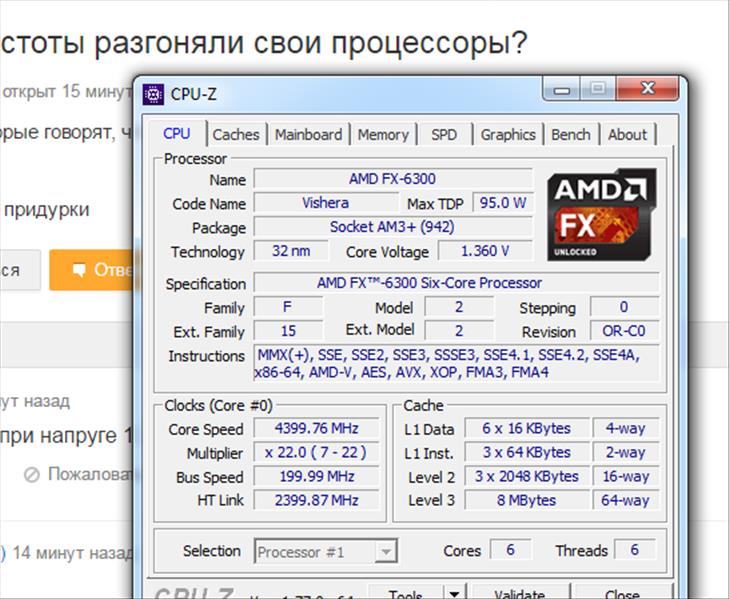
Основным параметром тут выступает количество линий питания процессора и их качество. Чем их больше, тем меньше нагревается материнская плата и более стабильно питание процессора. Значимость количества фаз частенько завышается, но однофазное питание ОЗУ приводит к тому, что в настройках после 1,35 V идет 1,40 V. Первого мало, второго много.
А однофазное питание SOC означает, что про разгон встроенного видеоядра можно забыть.
Вторым важным параметром является количество слоев, которое влияет на соотношение сигнал/шум шины ОЗУ, и немного на охлаждение преобразователей питания — чем больше, тем лучше.
Далее по списку идет топология шины памяти. Всего бывает три типа:
- T-топология — расстояние дорожек от процессора до модулей одинаковое, но при этом общая длинна дорожки длиннее, чем у других топологий. Хорошо себя проявляет при установке модулей ОЗУ во все слоты.
- Daisy Chain (иногда называют F-топология) — слоты последовательно сидят на одной дорожке.
 Соотношение сигнал/шум при установке по модулю на канал пары модулей лучше, чем у Т-топологии, но, при работе в паре контроллеру ОЗУ, сложно выставить параметры шины таким образом, чтобы они одинаково хорошо подходили двум модулям, что делает разгон чуть хуже при установке модулей во все слоты.
Соотношение сигнал/шум при установке по модулю на канал пары модулей лучше, чем у Т-топологии, но, при работе в паре контроллеру ОЗУ, сложно выставить параметры шины таким образом, чтобы они одинаково хорошо подходили двум модулям, что делает разгон чуть хуже при установке модулей во все слоты.(у этой топологии есть более эффективная разновидность, в которой дорожка выходит с другой стороны текстолита).
Казалось бы, какие-то миллиметры в длине дорожек, но тут дело в изменении волнового сопротивления дорожки и на каком участке оно находится.
- I-топология — один модуль на канал, лучший разгон ОЗУ. Но избыточный для неэкстремального применения.
Нынешнее положение дел таково — больше 3800 МГц разгонять ОЗУ смысла не имеет. А материнские платы x570 в сочетании с ZEN2 могут обеспечить 3800 МГц независимо от топологии даже с 4 двуранговыми модулями.
Радиаторы на регуляторе — очень спорная тема. Дело в том, что большая часть тепла отводится именно в материнскую плату через металлические выводы транзисторов, а не пластиковый корпус.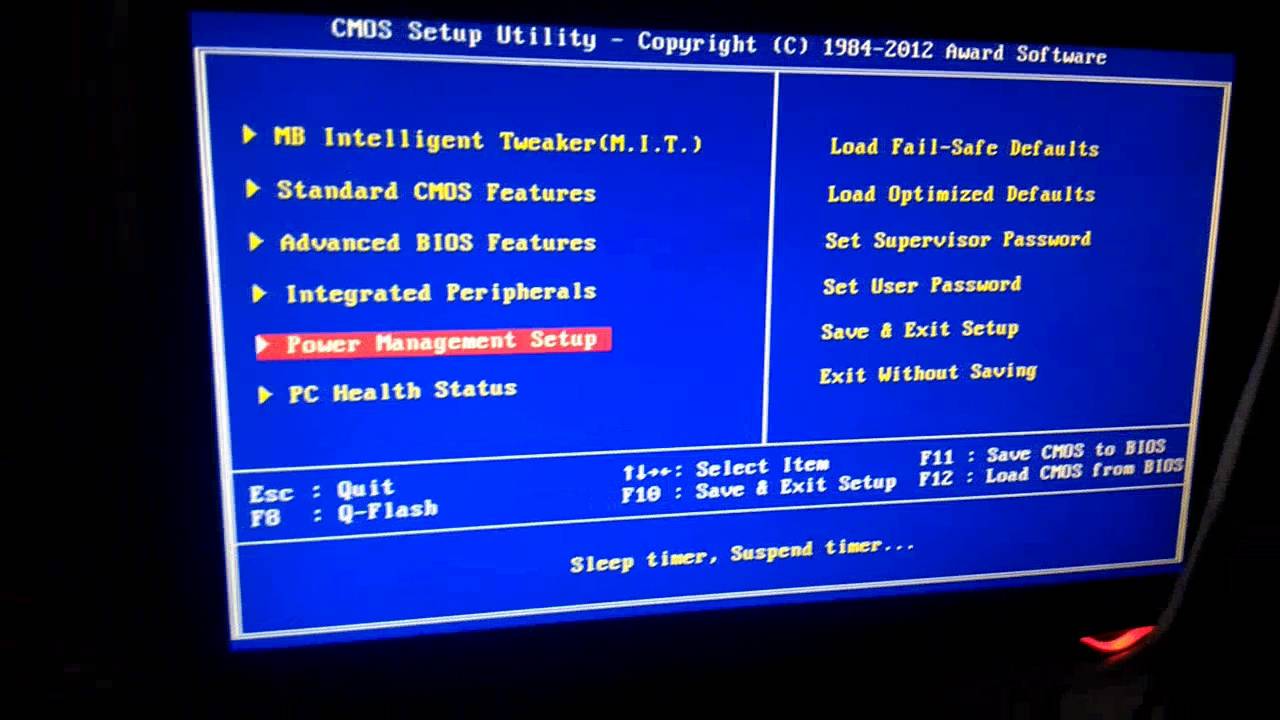 В хороших материнских платах используют толстые термопрокладки, передающие тепло в радиатор с материнской платы, оребрение на радиаторах и тепловые трубки в основании радиатора. Если тепловая трубка не проходит через основание ни одного радиатора, то это просто бесполезная декорация.
В хороших материнских платах используют толстые термопрокладки, передающие тепло в радиатор с материнской платы, оребрение на радиаторах и тепловые трубки в основании радиатора. Если тепловая трубка не проходит через основание ни одного радиатора, то это просто бесполезная декорация.
Поверхностно с возможностями преобразователя напряжения (VRM) разных материнских плат можно ознакомиться в этой таблице.
Количество PIN в разъеме для регулятора всегда смущает пользователей, по стандарту 1 PIN обязан передать 8 ампер, что при 11,4 вольт (допустимая просадка по стандарту) соответствует 182 ваттам на 4-pin разъем. Даже с учетом потерь на этого хватит для 3900х (в режиме автоматического разгона). Но лучше подстраховаться от неплотного контакта.
Ну и последний пункт (но не по важности) — это опции прошивки. К примеру, разгон в ручном режиме, если нет поддержки LLC, будет хуже, чем мог бы быть. Но при автоматическом разгоне эта опция совершенно бесполезна.
Охлаждение
При выборе кулера проще ориентироваться на количество тепловых трубок и диаметр вентилятора. Для разгона минимальное требование к кулеру: четыре тепловых трубки 6 мм и 120 мм вентилятор, и чем больше, тем лучше.
Для разгона минимальное требование к кулеру: четыре тепловых трубки 6 мм и 120 мм вентилятор, и чем больше, тем лучше.
Самым опасным для оверклокера является водяное охлаждение, особенно самосборное
С ним хуже охлаждение материнской платы. А из-за того, что процессор сложнее перегреть, велико желание накинуть еще напряжения. Но у него есть и хорошее преимущество — в сочетании с правильным корпусом можно организовать охлаждение забортным воздухом, не подогреваемым видеокартой, что повышает стабильность частот в автоматическом разгоне и уменьшает вероятность сбоев в ручном.
С целью разгона имеет смысл рассматривать СВО от двух секций 120 мм.
Дополнительное оборудование
Флешка — удобно хранить профили разгона, не забывайте при сохранении указывать версию прошивки и давать осмысленные названия. Профили также можно хранить в разделе UEFI загрузчика Windows.
Пирометр — понадобится для контроля температуры матплаты.
Некоторые производители любят хитрить, указывая в мониторинге под температурой VRM-данные для контроллера, а не транзисторов.
Опытный пользователь может на ощупь определить перегрев матплаты.
Замеры лучше всего производить с обратной стороны матплаты под транзисторами, а не на радиаторах или дросселях.
Дешевым пирометрам можно повысить точность наклеив изоленту на место измерений.
Мультиметр нужен для контроля выставляемых напряжений в ручном разгоне и настройки LLC.
Теперь, когда все собрано можно переходить к разгону.
Разгон
В первую очередь разгоняют ОЗУ. Это связано с тем, что обычно подсистема ОЗУ сдерживает процессор.
Если разогнать ОЗУ после разгона процессора, то его рабочая температура изменится и весь процесс настроек придется повторять заново.
А вот алгоритмы тестирования ОЗУ работают таким образом, чтобы минимально зависеть от скорости ЦП.
Далее следует определиться с типом разгона.
Ручной разгон
Классика. Основные параметры: температура, напряжение, частота.
Вторичные настройки: LLC, частота и управление фазами регулятора (VRM).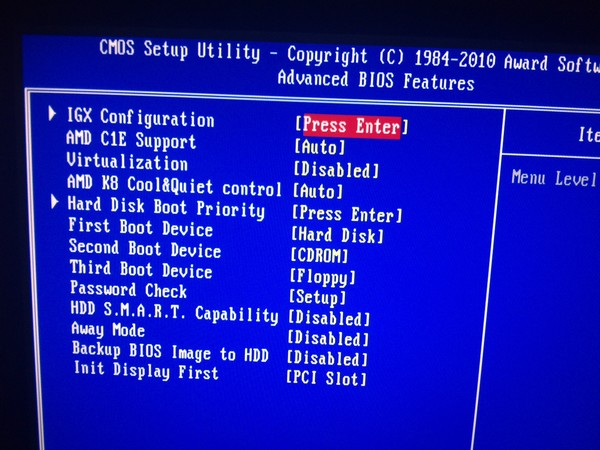 Лучше всего подходит для экспериментов и процессоров, не поддерживающих автоматический разгон (поколение ZEN (+) без приставки X).
Лучше всего подходит для экспериментов и процессоров, не поддерживающих автоматический разгон (поколение ZEN (+) без приставки X).
Температура зависит от системы охлаждения, продуваемости корпуса и температуры окружающей среды, поэтому, сделав разгон в прохладное время года, с приходом лета можно столкнуться с кучей ошибок.
От температуры зависит максимальное напряжение, которое можно подать на процессор, поэтому выбор охлаждения для этого типа разгона очень важен. Работа при повышенной температуре с повышенным напряжением ускоряет деградацию кристалла.
Если материнская плата поддерживает LLC, то сначала требуется провести его настройку. Мультиметром можно проверить напряжение под нагрузкой и без. Но не на конденсаторах регулятора, как делает большинство гореобзорщиков, а на керамических конденсаторах. расположенных под процессором. Обладателей матплат ASRock, если система охлаждения не предусматривает замены бэкплейта, ожидает сюрприз (как и обладателей корпусов, закрывающих заднюю часть матплаты).
Оптимальной настройкой является та, при которой напряжение немного падает под нагрузкой. В случае роста или стабильности следует уменьшить уровень LLC для избегания повышенных выбросов напряжения. Также следует отключить все энергосберегающие функции — из-за них регулятору сложнее поддерживать стабильное напряжение.Энергосберегающие функции активированы.
Обычно регулятор из коробки настроен как надо, или настройки недоступны. Лучше всего — 300 кГц и всегда работающие фазы. Такие настройки объясняются оптимальным сочетанием нагрева транзисторов и минимальным сопротивлением конденсаторов пульсациям
После предварительной настройки подбирают пару напряжение/частота, которая не приводит к ошибкам в тестах и не вызывает перегрев компонентов.
Благодаря стараниям siliconlottery имеется статистика таких пар.
Компания AMD никак не указывает безопасное напряжение для своих процессоров. Основная причина в том, что безопасное напряжение зависит от тока, температуры и качества транзисторов, а пользователю эти данные недоступны (в мониторинге результат их преобразований).
Но есть маленькая хитрость, доступная обладателям процессоров, поддерживающих автоматический разгон. Надо снять все лимиты и запустить самый тяжелый тест. В итоге система, отвечающая за безопасность процессора (FIT), в распоряжении которой тысячи датчиков температуры и напряжения, подаст на процессор максимально возможное безопасное напряжение именно для этого процессора в тех условиях, в которых он находится. Но и с этой хитростью не все так просто.
Внутри процессора есть линейные регуляторы напряжения, которые могут снижать напряжение в отдельных участках. И прекращение их работы в ручном разгоне — главная проблема — все ядра получают одинаковое напряжение, из-за чего возможен «перевольтаж» не самых удачных ядер.
P-State0 разгон
Самый непопулярный тип разгона. Стабильность хуже, чем у ручного разгона, но работают функции энергосбережения. Своей непопулярностью обязан тем, что у каждого производителя разное видение того, как соответствующие настройки преподнести пользователю.
когда впервые зашел во вкладку P-State
Доходит до того, что все параметры выражаются в шестнадцатеричной системе исчисления.
Другие производители предпочитают не так сильно пугать пользователей.
Для того, чтобы воспользоваться таким типом разгона, следует найти описание параметров для своей материнской платы. И сконвертировать пару частота/напряжение полученную в результате ручного разгона в параметры Pstate0.
Такой разгон подходит процессорам, не поддерживающим автоматический разгон, со слабой и шумной системой охлаждения.
Разгон через лимиты (автоматический разгон)
Прежде чем переходить к разгону ОЗУ и процессора следует сначала разогнать шину, постепенно повышая частоты, пока не появится первый сбой. После этого выполняется сброс настроек прошивки и выставление последней рабочей частоты с последующим тестированием видеокарты и накопителей.
Этот шаг можно пропустить, так как очень быстро теряется стабильность системы, в первую очередь из-за SSD и жестких дисков, отказ от которых и использование NVme-накопителей может отодвинуть предел поднятия частоты шины (но это неточно).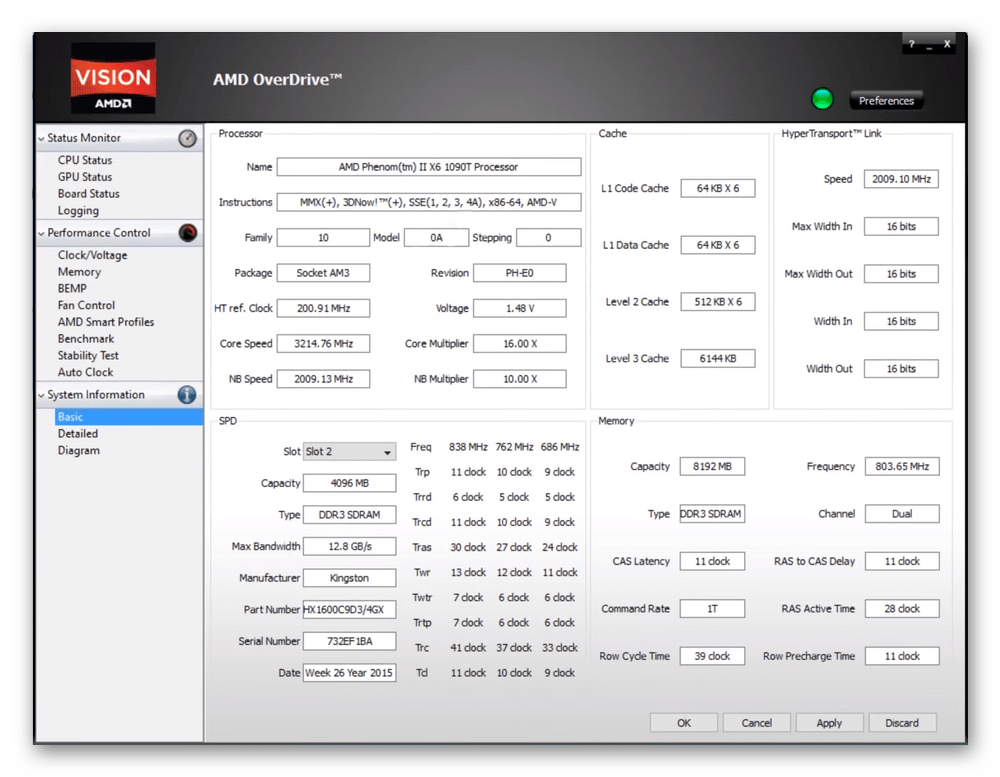
Большими преимуществами автоматического разгона являются отсутствие сбоев по вине процессора и большая производительность в малопроточных приложениях. Недостаток — чуть меньшая производительность в многопоточных приложениях по сравнению с ручным разгоном, но это компенсируется меньшим нагревом.
Если процессор поддерживает автоматический разгон, рекомендуется использовать именно этот способ.
Температура — главный параметр. От нее зависит частота процессора — вот так все «просто». Практически все действия в прошивке сводятся именно к уменьшению температуры процессора.
В идеале система охлаждения должна всегда работать на максимуме своих возможностей. Если шум позволяет — выставляйте обороты вентилятора на 100%. Если не позволяет, то следует переопределить настройки системы охлаждения, выставив одинаковые обороты, которые не раздражают слух, вплоть до температуры 65 °C, и сократить температурный интервал (гистерезис) с 3 до 0 °C.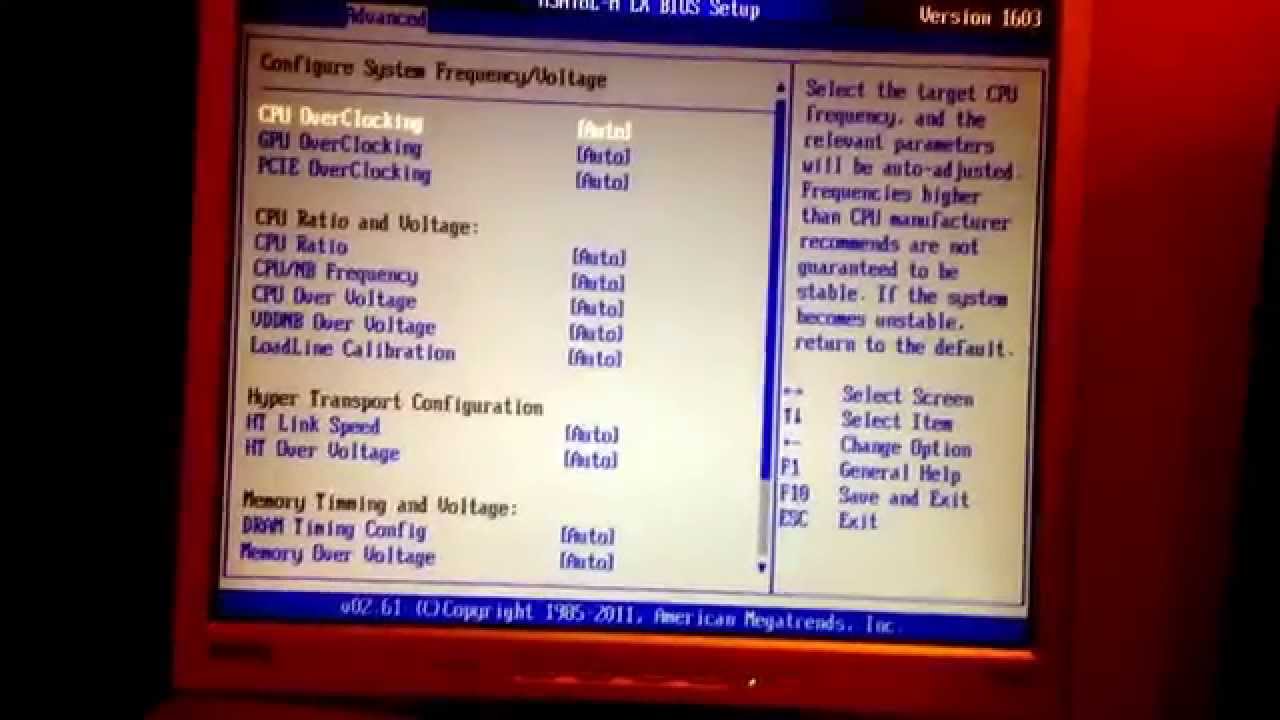 Это позволит избавиться от «завываний» кулера в простое, а напоминать о них будет только в серьезной нагрузке.
Это позволит избавиться от «завываний» кулера в простое, а напоминать о них будет только в серьезной нагрузке.
Напряжение процессора
С одной стороны, чем больше напряжение, тем больше частоту может взять процессор. Но из-за возросшего нагрева и потребления тока (даже для топовых заводских водянок) зачастую приходится выбирать отрицательные значения смещения. Подбирать следует после подбора лимитов.
В некоторых прошивках уменьшение напряжения приводит к тому, что процессор просто запрашивает больше напряжения, до тех пор, пока не получит нужное. В таком случае эффект от этой опции теряется.
Лимиты
PPT — максимальная мощность, проходящая через сокет на процессор. Если занизить, по сравнению со значением по умолчанию, это позволит «запихнуть» даже 3950х на дешевую материнскую плату, при этом не получить перегрева в рендере и спокойно поиграть на больших частотах.
TDC — ограничение тока, связанное с температурой процессора. Этим параметром можно отрегулировать частоты процессора в многопоточной нагрузке и тяжелых приложениях.
EDC — ограничение тока. Срабатывает для нагрузок, не вызывающих сильный нагрев процессора. Например, интенсивное обращение к ОЗУ.
Чем больше разница между текущим значением и лимитом, тем агрессивнее запрос напряжения процессором, что приводит к повышенному нагреву и в итоге снижением частот.
Для подбора, сначала лимиты снимают, выставляя завышенные значения 300–900 ватт или ампер . Процессор это спокойно переживет без каких-либо последствий для здоровья. Далее делают измерения тока и мощности в различных тестах. После этого следует выставить PPT TDC EDC чуть больше замеров. В случае перегрева или избыточного шума лимиты надо уменьшать до получения приемлемых значений.
PBO Scalar вмешивается в работу системы рассчитывающей допустимое напряжение. Лучше не трогать.
Температура тротлинга — с целью оверклокинга трогать смысла не имеет.
Max CPU Boost Clock Override — функция недоступная поколениям ZEN (+). Показывает сколько мегагерц может быть добавлено сверх лимита. Выставляется то значение, в котором тест производительности покажет максимальное значение.
Выставляется то значение, в котором тест производительности покажет максимальное значение.
Разгон через Ryzen master
Утилита непосредственно от AMD.
Несмотря на нелюбовь матерых оверклокеров к программному разгону, у этой программы есть «киллер фича». Помимо всего, что было рассмотрено ранее, есть: точная настройка частот в ручном разгоне для каждого ядра в отдельности и возможность отключить самые неудачные ядра. Это в итоге позволяет реализовать максимум возможностей процессора как в ручном разгоне, так и в автоматическом.
Оптимизации
Формально разгоном не является, но производительность поднимают. Прежде всего это настройка планов электропитания. Для наилучшей работы процессоров поколения ZEN2 в автоматическом разгоне лучше подходит сбалансированный профиль.
Благодаря тому, что лишние ядра усыпляются, приложения выполняются на ядре с максимальным быстродействием (в теории). На практике, ядро для буста, даже после всех патчей Windows и обновлений AGESA, до сих пор выбирается не всегда правильно.
Тесты
Тестирование разгона можно разделить на несколько стадий:
- на перегрев
- на стабильность
- на производительность
Тестирование на перегрев
Подходят три утилиты: AIDA64, PRIME95 и OCCTPT.
Так как у тестов разная зависимость от ОЗУ, выбор придется сделать после того, как все три погреют камень. Но OCCTPT с пресетом Linpack, для тестирования материнской платы на перегрев, не подходит, так как имеет длительные периоды с низкой нагрузкой, а нагревать матплату надо уверенно и долго.
Тест на стабильность
Используют для ручного разгона. Программа должна быстро менять нагрузку на процессор. К сожалению, каких-то особых тестов тут не придумали, поэтому для этой цели используют OCCTPT с пресетом Linpack малого объема. Так как этот тест не может как следует прогреть регулятор напряжения, то его следует выполнять сразу же после прогрева матплаты.
Тест производительности
Таких тестов великое множество. Но в последнее время весьма популярен Cinebench R20. Он позволяет регулировать нагрузку на ЦП, быстро выполняется, но при этом позволяет задать минимальное время тестирования чтобы дать системе прогреться. Для настройки автоматического разгона лучше всего выполнять в том приложении, ради которого и затевался разгон или имеющий схожий алгоритм работы.
Но в последнее время весьма популярен Cinebench R20. Он позволяет регулировать нагрузку на ЦП, быстро выполняется, но при этом позволяет задать минимальное время тестирования чтобы дать системе прогреться. Для настройки автоматического разгона лучше всего выполнять в том приложении, ради которого и затевался разгон или имеющий схожий алгоритм работы.
Мониторинг на время тестов лучше всего производить с помощью утилиты HWinfo, где в первую очередь контролируются температуры и просадки напряжения
Итоговая схема разгона платформы AMD AM4 выглядит так:
Испытательный стенд
- Процессор: AMD 3900х BOX
- Система охлаждения: AMD Wraith Prism
- Материнская плата: GIGABYTE X570 AORUS PRO
- Оперативная память: G.Skill AEGIS [F4-3000C16D-32GISB] 32 ГБ
Изменения результата теста Cinebench R20 по мере следования алгоритму:
Для сравнения — 39 место таблицы рекордов по версии HWBOT для процессора AMD 3900x:
2,23% разницы между 3-секционной системой водяного охлаждений и BOX-кулером.
Заключение
Разгон новейших процессоров AMD не такой как был раньше. Даже без каких-либо вмешательств, материнская плата достаточно хорошо сама со всем управляется. Но это вовсе не означает что разгона нет. Как вы могли убедиться — путем несложных манипуляций можно выжать из системы максимум без риска. И в умелых руках производительность системы с BOX-кулером становится сопоставима с лучшими необслуживаемыми системами охлаждения.
Рекорды ждут вас!
Как разогнать процессор Intel на примере Intel Core i9-9900K
Разгон процессора AMD Ryzen 9 5900X до 4,6 ГГц (для всех ядер) на плате MSI MEG B550 UNIFY-X
С выходом десктопных процессоров AMD Zen 3 пользователи получили доступ к безумному количеству вычислительных ядер, равно как и к беспрецедентно быстрой однопоточной производительности в рамках одного мощного чипа. Неважно, чем вы занимаетесь – устраиваете стриминг свежайшего AAA-проекта для интернет-аудитории, обрабатываете компьютерную графику или редактируете «сырой» видеоматериал – процессоры Zen 3 непременно дадут вам прирост скорости.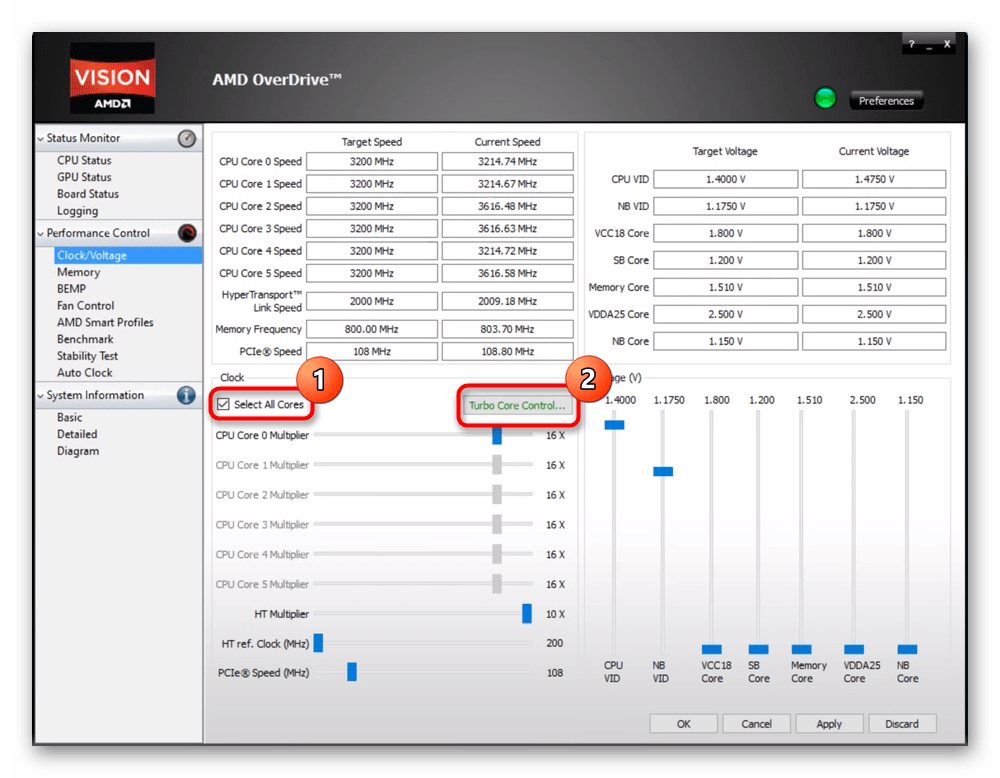
Впрочем, исходная производительность новехонького процессора «из коробки» вовсе не обязательно является максимумом, на который тот способен. Давайте же выжмем все соки из чипа Ryzen с помощью небольшого разгона. Попробуем?
В данном руководстве мы рассмотрим параметры BIOS, дадим свои рекомендации и проведем тесты, связанные со стабильным разгоном 12-ядерного процессора AMD Ryzen 9 5900X.
Перед тем как начать, мы считаем важным указать, что разные экземпляры одного и того же процессора, в нашем случае – 5900X, могут показать при разгоне значительно различающиеся результаты.
И небольшая оговорка: мы будем выводить процессор за пределы рекомендуемого режима работы и его характеристик. Материнские платы и центральные процессоры оснащаются встроенными защитными механизмами, ограничивающими возможные повреждения или, в идеале, вообще отключающими компьютер еще до возникновения каких-либо повреждений. Описанные в данном руководстве инструкции будут безопасными для большинства пользователей, поскольку мы старались не слишком рисковать.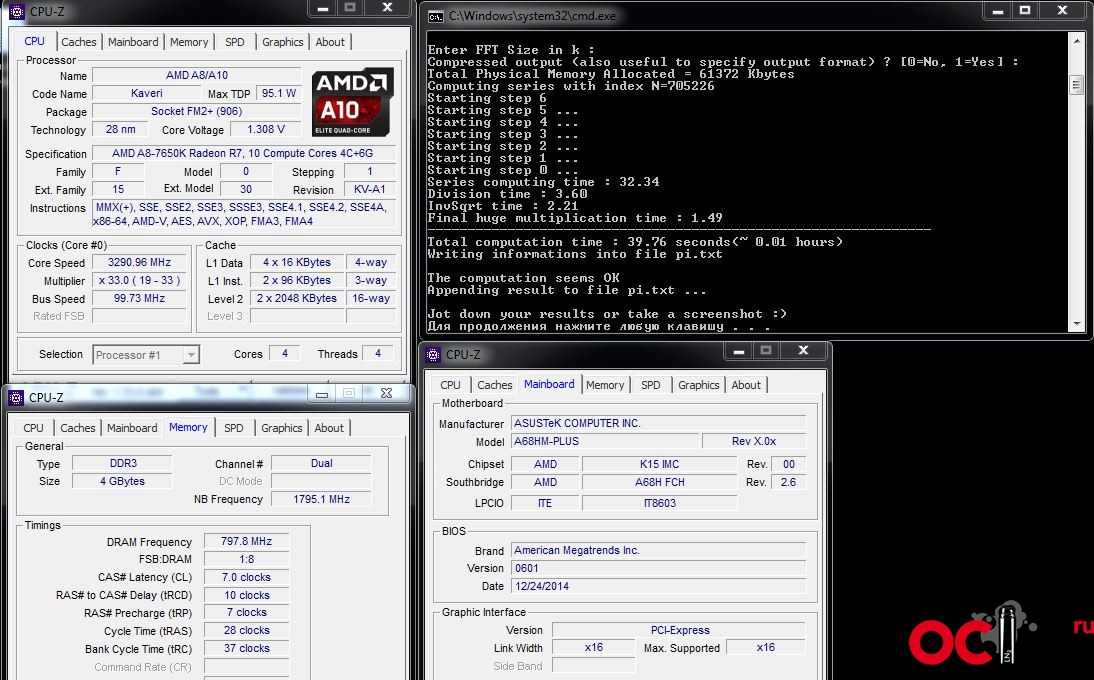 Тем не менее, вся ответственность за любые последствия ложится на вас.
Тем не менее, вся ответственность за любые последствия ложится на вас.
Также не забывайте, что разгон требует изменения напряжения питания процессора. Слишком высокое напряжение может неисправимо повредить чип (и даже материнскую плату). Подходите к изменению этого параметра с осторожностью, поскольку даже повышение на 0,05 В будет для процессора весьма существенным. Мы не стремимся поставить рекорды разгона, поэтому, если вы будете точно следовать нашим инструкциям, то, скорее всего, безопасно получите схожие с нашими результаты.
«Железо»: собираем компоненты
Процессор: AMD Ryzen 9 5900X
AMD Ryzen 9 5900X – это 12-ядерный 24-поточный процессор с базовой частотой 3,7 ГГц и Boost-частотой 4,8 ГГц. Он оснащается 64 мегабайтами кэш-памяти третьего уровня и официально поддерживает оперативную память DDR4-3200. Производитель установил для этого чипа термопакет в 105 Вт, поэтому для удержания его температуры на надлежащем уровне потребуется эффективное охлаждение. Процессор предлагает 24 линии PCIe 4.0 (этот интерфейс обладает вдвое большей пропускной способностью по сравнению с PCIe 3.0) и тем самым открывает отличные перспективы по расширению конфигурации для такой массовой платформы как AM4.
Процессор предлагает 24 линии PCIe 4.0 (этот интерфейс обладает вдвое большей пропускной способностью по сравнению с PCIe 3.0) и тем самым открывает отличные перспективы по расширению конфигурации для такой массовой платформы как AM4.
Материнская плата: MSI MEG B550 UNIFY-X
Для запуска процессора нам потребуется хорошая материнская плата с разъемом AM4 и совместимым чипсетом. Мы возьмем модель MSI MEG B550 Unify-X, оснащенную двумя 8-контактными разъемами питания. Стабилизатор напряжения выполнен по схеме 14+2 с прямым подключением силовых модулей, каждый из которых рассчитан на 90 А. Таким образом, во время наших разгонных экспериментов нам точно не придется заботиться о стабильности электропитания.B550 Unify-X обладает лишь двумя слотами DDR4, что увеличивает разгонный потенциал модулей памяти. Помимо четырех слотов M.2 (с поддержкой режима PCIe), порта 2.5G Ethernet и беспроводного модуля Wi-Fi 6, эта материнская плата предлагает внутренний разъем скоростного периферийного интерфейса USB Type-C.
Собирать нашу конфигурацию мы будем в корпусе MPG SEKIRA 500G. Его боковая панель из закаленного стекла открывается без использования инструментов, предоставляя удобный доступ к внутренностям компьютера. Он поддерживает установку систем водяного охлаждения с радиаторами размером до 360 мм.
Система охлаждения процессора: MAG CORELIQUID 360R
Солидная система водяного охлаждения с 360-миллиметровым радиатором, такая как MSI MAG CORELIQUID 360R, будет отличным выбором для разогнанного 12-ядерного процессора Ryzen 9 5900X. Мы не хотим столкнуться с перегревом, поэтому выбираем из нашего арсенала самое лучшее!
Охлаждение – важный фактор при оверклокинге, однако не менее важным является и энергопитание. Недостаточно мощный или некачественный блок питания может стать причиной нестабильной работы разогнанного компьютера.Блок питания MPG A850GF обладает более чем достаточной мощностью для всех аппаратных компонентов, которые мы используем. У него есть пара 8-контактных разъемов ATX, а его 12-вольтные шины могут похвастать отличными характеристиками.
Память, видеокарта, накопитель: G.Skill Trident Z Royal (16 ГБ, DDR4-3600), NVIDIA RTX 2080 Super, Kingston A2000 (PCIe)
Чтобы с максимальной выгодой использовать интерфейс Infinity Fabric нашего процессора Ryzen, мы установим память DDR4 с частотой 3600 МГц. Это комплект G.Skill Trident Z Royal емкостью 16 ГБ (2х8 ГБ).В нашем разгонном эксперименте мы не фокусируемся на графической производительности, поэтому в качестве видеокарты подойдет NVIDIA RTX 2080 Super. Твердотельный накопитель Kingston A2000 (PCI/NVMe) обеспечит нам быструю загрузку операционной системы.
Базовая производительность
Перед разгоном важно протестировать производительность компьютера при стандартных настройках. Эти данные станут базовой отметкой, от которой мы будем отмерять наши разгонные результаты.Штатный режим – Cinebench R15: 3566
Штатный режим – Cinebench R20: 8338
Штатный режим – Blender BMW Render: 1 минута 58 секунд
Штатный режим – Blender Classroom Render: 5 минут 3 секунды
Cinebench – это популярный бенчмарк, который нагружает каждое процессорное ядро рендерингом тайла, а затем определяет оценку производительности на основе того, как быстро была отрисована вся сцена.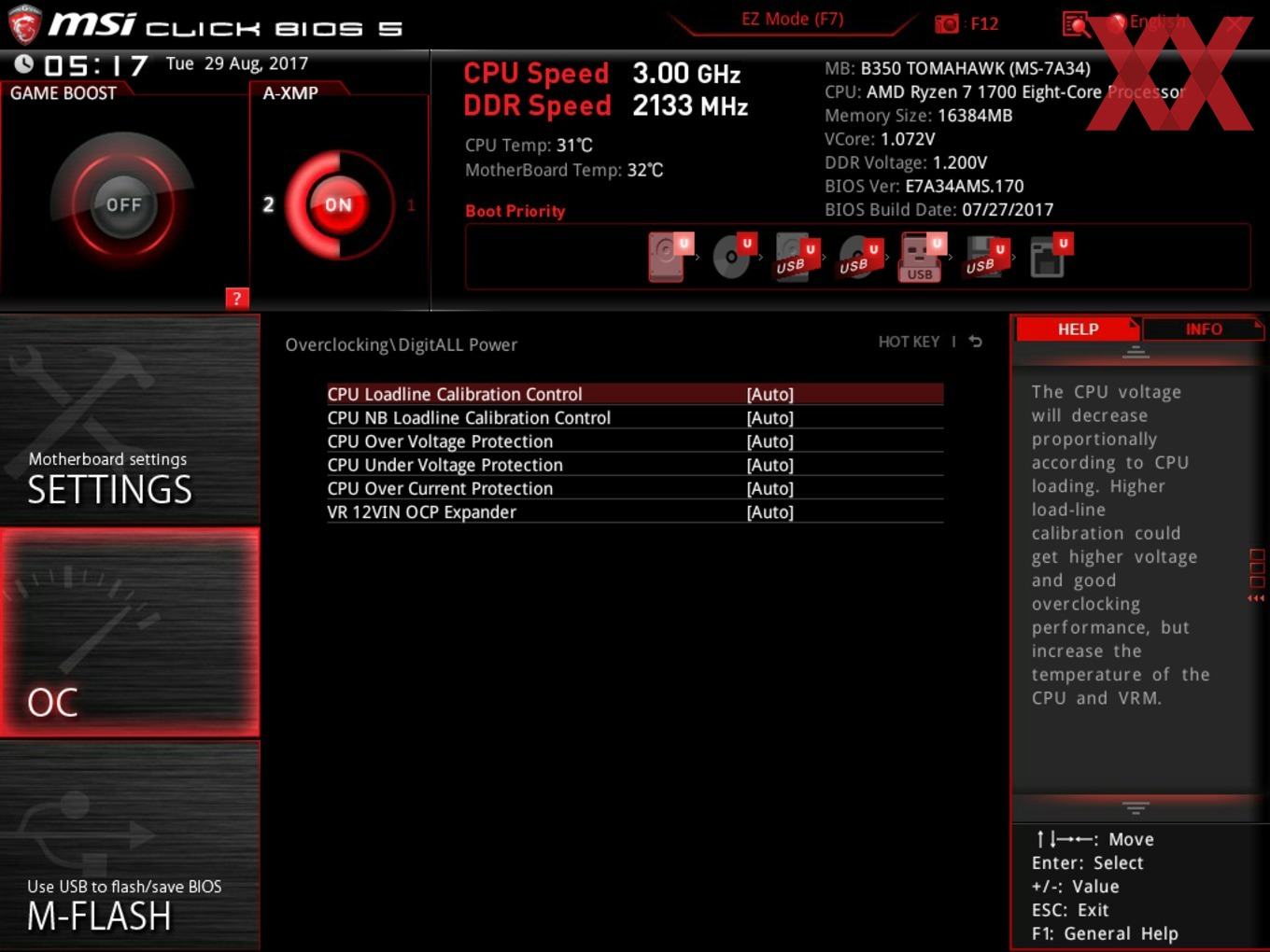 Разогнанный компьютер должен показать более высокие оценки в обеих версиях бенчмарка, R15 и R20. В отличие от этого, в тесте Blender измеряется потраченное на рендеринг время, поэтому результат разогнанного компьютера будет меньше, чем базовый.
Разогнанный компьютер должен показать более высокие оценки в обеих версиях бенчмарка, R15 и R20. В отличие от этого, в тесте Blender измеряется потраченное на рендеринг время, поэтому результат разогнанного компьютера будет меньше, чем базовый.
Разгон процессора AMD Ryzen 9 5900X
Осуществляя разгон, всегда сначала изменяйте напряжение питания и частоту процессора. Достигнув стабильного уровня, активируйте агрессивные настройки модулей памяти путем загрузки их XMP-профиля. Если компьютер уже включен, перезагрузитесь и до появления экрана загрузки Windows начинайте нажимать на клавишу Delete, чтобы зайти в интерфейс BIOS. Там вы увидите нечто вроде этого:
Нажмите клавишу F7, чтобы перейти к расширенным настройкам. В верхнем левом углу вы увидите стандартные параметры процессора и памяти DDR4.
Перейдите на вкладку, посвященную разгону, и задайте множитель процессорной частоты. Укажите значение 46 (не пугайтесь, если оно будет выделено красным).
Укажите значение 46 (не пугайтесь, если оно будет выделено красным).
Далее измените значение параметра CPU Core Voltage («Напряжение процессорного ядра») на AMD Overclocking («Разгон AMD») и выберите опцию Override CPU Core Voltage («Переопределить напряжение питания процессорного ядра»). Введите здесь 1.33 (не ошибитесь!) и нажмите клавишу Enter.
Если у вас вентиляторы с 3-контактными разъемами, используйте регулировку DC с режимом Smart Fan.
Если же вентиляторы, как у нас, 4-контактные, используйте регулировку PWM с тем же режимом. Далее мы повторяем это для радиаторных вентиляторов системы водяного охлаждения CORELIQUID 360R, подключенной к разъему CPU1.
Готово! Жмем клавишу F10, сохраняем изменения и перезагружаем компьютер.
Производительность в режиме разгона
Теперь давайте запустим несколько процессорных тестов, чтобы проверить стабильность работы и узнать, какой прирост производительности мы получили. Если при запуске этих бенчмарков вы заметите, что компьютер работает нестабильно, снизьте частоту процессора до 4,5 ГГц. Также вы можете на свой страх и риск поднять напряжение питания до 1,35 В, но превышать эту отметку мы уже не рекомендуем.Режим разгона – Cinebench R15 (Multi): 3885 (прирост на 8,9%)
Режим разгона – Cinebench R20 (Multi): 9007 (прирост на 8,0%)
Режим разгона – Blender BMW Render: 1 минута 50 секунд (прирост на 6,77%)
Режим разгона – Blender Classroom Render: 4 минуты 41 секунда (прирост на 7,26%)
В целом, под высокими нагрузками на процессор мы наблюдаем прирост производительности на 7-8% без ущерба для стабильности.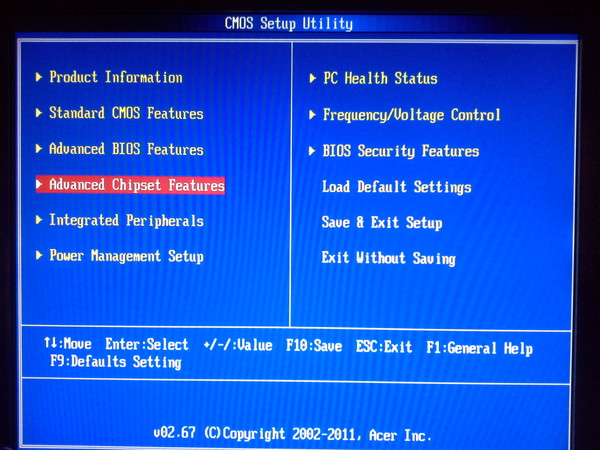
Включение XMP-профиля и разгон памяти
Как только процессорные тесты начинают выполняться без проблем со стабильностью, мы можем перейти к разгону оперативной памяти. В разделе разгона интерфейса BIOS измените значение параметра A-XMP на [Profile 1], как показано на следующей иллюстрации.
При использовании с процессором Ryzen памяти, работающей на частоте 3600 МГц, вы должны увидеть прирост производительности под теми нагрузками, которые чувствительны к скорости передачи данных. В наших тестах переход от 2666 к 3600 МГц выразился в приросте производительности на 5-10%.
В задачах, которые сильно нагружают все ядра процессора, таких как Blender и Cinebench, результаты не должны будут сильно измениться, даже несмотря на активацию профиля A-XMP.
И действительно, производительность выросла не более чем на 1% – в пределах погрешности измерения.
Нужно ли запускать стресс-тест Prime 95?
Для выявления нестабильной работы разогнанных компонентов мы предпочитаем пользоваться реалистичным тестами наподобие Blender Classroom.Хотя Prime95 действительно сильно нагружает процессор посредством AVX-инструкций, в реальной жизни обычные пользователи с такими нагрузками не сталкиваются. Поэтому если вы проверяете стабильность разгона с помощью Prime95, то упускаете тот прирост производительности, который компьютер мог бы показать в обычных приложениях.
Подходят ли наши инструкции для любого процессора AMD серии Ryzen 5000?
Да! Но с определенными оговорками. Процессоры Ryzen отличаются по своей Boost-частоте, поэтому разгон до 4,6 ГГц может сработать на чипе 5900X и не сработать на модели 5800X. Если наши настройки не подходят, снижайте постепенно процессорный множитель и проверяйте стабильность компьютера тестами Cinebench и Blender.
Для разгона процессора с помощью данного руководства вам потребуется следующее:
— Любой процессор AMD серии Ryzen 5000 (другие процессоры Ryzen разгоняются аналогично, но могут потребовать совершенно других частотных множителей и/или напряжения питания).
— Материнская плата с чипсетом X570 или B550 (разгон процессоров серии Ryzen 5000 также поддерживается чипсетами X470 и B450).
— Качественная система водяного охлаждения с 360-миллиметровым радиатором, чтобы иметь запас по температуре.
Это все!
А каких результатов разгона достигли вы со своим Ryzen 9 5900X? Температура, частота, напряжение и прочие подробности – расскажите нам об этом в комментариях!
Как разогнать процессор AMD Ryzen 9 5900X до 4600 МГц (на всех ядрах)?
Процессоры AMD Ryzen, созданные на базе микроархитектуры Zen 3, сразу «из коробки» предлагают владельцу внушительную производительность. Как в задачах, требующих высокой мощности одного ядра, так и в мультипотоковых операциях. Однако любой камень 5000-серии можно разогнать и получить еще больше вычислительных возможностей, благо, что все устройства семейства Vermeer благосклонно относятся к оверклокингу.
Однако любой камень 5000-серии можно разогнать и получить еще больше вычислительных возможностей, благо, что все устройства семейства Vermeer благосклонно относятся к оверклокингу.
После разгона Ryzen 9 5900X до 4600 МГц на всех ядрах показатели в бенчмарках выросли примерно на 7-8%.
В данном материале мы поговорим об особенностях разгона 12-ядерного ЦП Ryzen 9 5900X на материнской плате MSI MEG B550 Unify-X (настройки BIOS, рекомендации, процедура тестирования и т.д.).
Помимо указанных комплектующих в стенде использовались следующие компоненты:
- жидкостная система охлаждения MSI MAG CORELIQUID 360R
- блок питания MSI MPG A850GF 850W
- память G.Skill Trident Z Royal 16 Гбайт DDR4-3600
- видеокарта GeForce RTX 2080 Super
- накопитель Kingston A2000 PCIe NVMe SSD
Прежде, чем увеличивать таковые частоты Ryzen 9 5900X, необходимо зафиксировать тестовые показатели, которые CPU демонстрирует в номинальном режиме работы.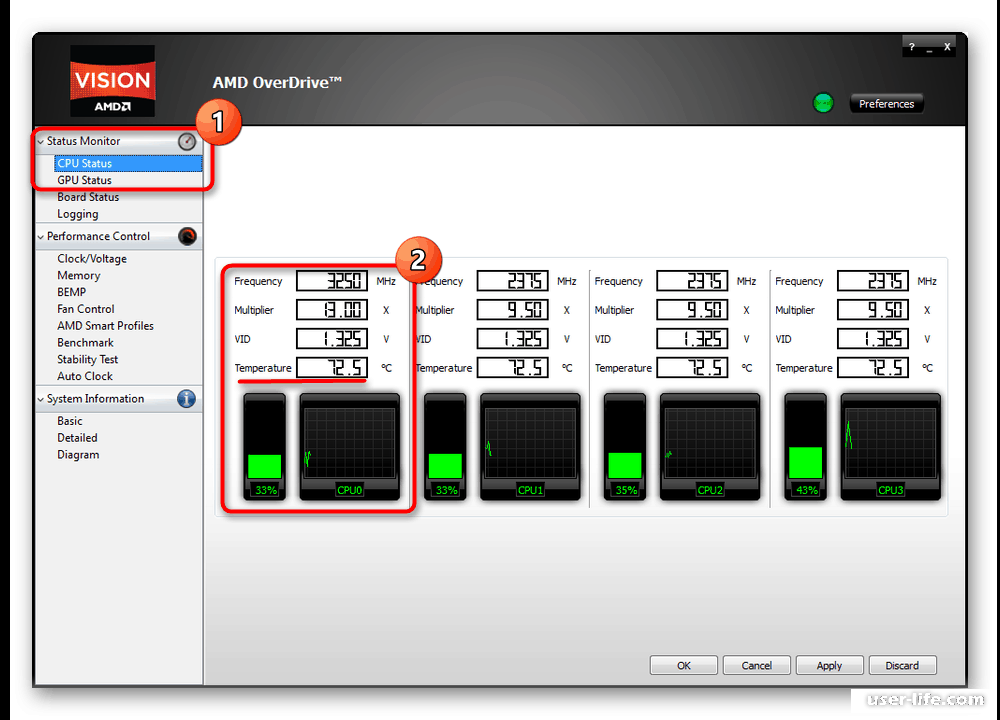
Результаты следующие:
- Cinebench R15: 3566
- Cinebench R20: 8338
- Blender BMW Render: 118 секунд
- Blender Classroom Render: 303 секунды
Разгон процессора Ryzen 9 5900X
Первым делом заходим в BIOS материнской платы MSI MEG B550 Unify-X и нажимаем клавишу F7 для перехода в «Расширенные настройки». Во вкладке OC находим пункт CPU Ratio (множитель ЦП) и устанавливаем значение 46 (если цифра станет красной, ничего страшного).
Далее переходим к регулировке вольтажа. Нам нужен пункт меню CPU Core Voltage, в нем выбираем Override CPU Core Voltage и прописываем значение 1,33 В.
Не забудьте также выбрать для ОЗУ один из доступных профилей A-XMP (чем выше таковая частота, тем лучше). Сохраняем настройки и перезагружаем компьютер.
Проверка на стабильность
Теперь переходим к тестам на стабильность и оценке итогового результата. Нагревать и нагружать процессор рекомендуется следующими программами:
- Cinebench R15, R20 и R23
- Prime95
- Blender Classroom
Помните о том, что важно следить за температурными показателями камня (сделать это можно с помощью утилиты AIDA64 и профильного ПО для материнской платы MEG B550 Unify-X).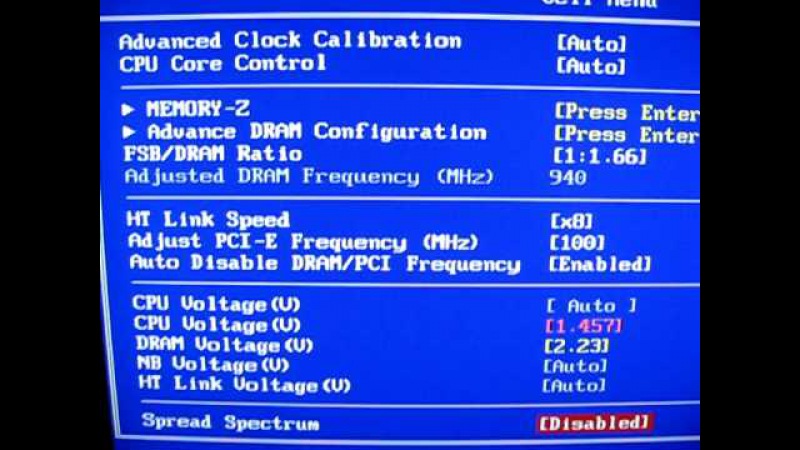 Если ЦП перегревается, стоит снизить тактовую частоту CPU до 4500 МГц, либо уменьшить вольтаж (CPU Core Voltage).
Если ЦП перегревается, стоит снизить тактовую частоту CPU до 4500 МГц, либо уменьшить вольтаж (CPU Core Voltage).
Если с температурой ЦП все в порядке, но камень не проходит тесты, напряжение на процессоре, наоборот, увеличиваем. Главное, не переступать рубеж в 1,35 В.
После разгона Ryzen 9 5900X до 4600 МГц на всех ядрах показатели в бенчмарках выросли примерно на 7-8%. Результаты следующие:
- Cinebench R15 (Multi): 3885
- Cinebench R20 (Multi): 9007
- Blender BMW Render: 110 секунд
- Blender Classroom Render: 281 секунда
Continue Reading
Как разогнать процессор на компьютере с Windows – что вам нужно
Славные дни для разгона центральных процессоров давно прошли. Раньше вы могли получить «совершенно новый процессор», просто увеличив тактовую частоту вашего текущего процессора. В наши дни и AMD, и Intel доводят свои процессоры до предела с помощью функций динамического ускорения, поэтому вы мало что можете сделать, чтобы получить дополнительную производительность.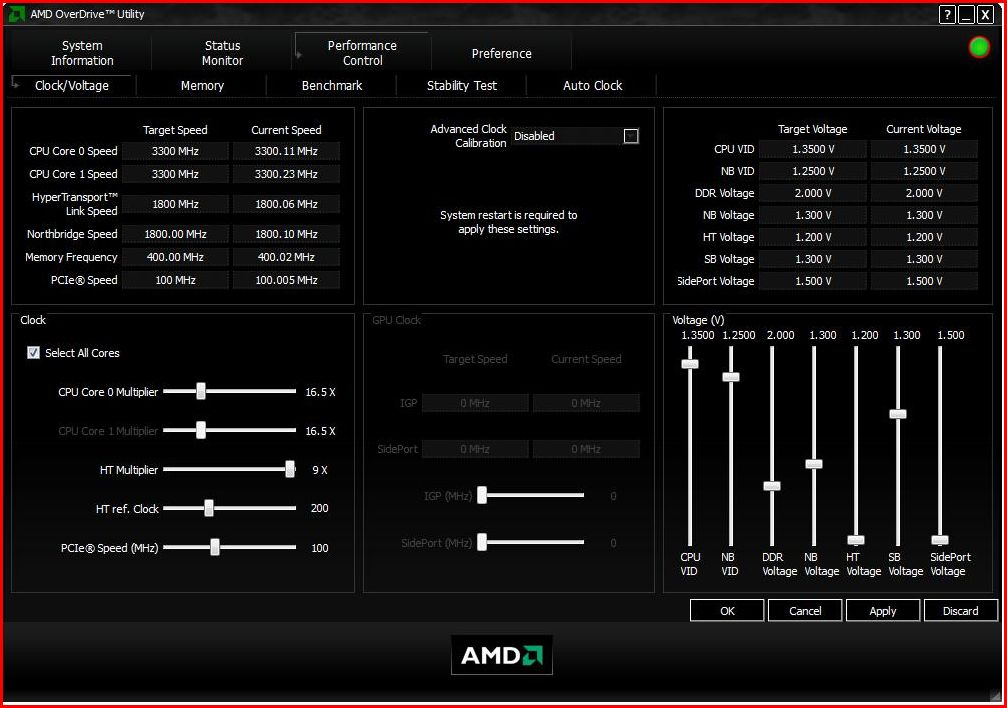
Тем не менее, разгон вашего процессора может дать вам дополнительные кадры в играх и заметно сократить время рендеринга. Только не ждите чудес!
Сегодня мы собираемся ответить на вопрос, как разогнать ваш процессор. Мы также объясним различия в разгоне процессоров Intel и AMD.
Прежде чем мы начнём, ещё раз обратите внимание, что разгон современных процессоров не даст вам много дополнительной производительности. Флагманские процессоры уже исчерпали свои возможности благодаря агрессивному повышению тактовой частоты в трубо-режиме. Их спецификации включают тактовые частоты одноядерного ускорения, которые часто превышают потенциальные максимальные значения разгона для всех ядер.
Более того, это может привести к снижению производительности, особенно в играх, которые очень чувствительны к высоким тактовым частотам одноядерного процессора. В других случаях (например, при использовании AMD PBO 2) вы можете получить более высокую производительность, что может даст вам более плавный игровой процесс.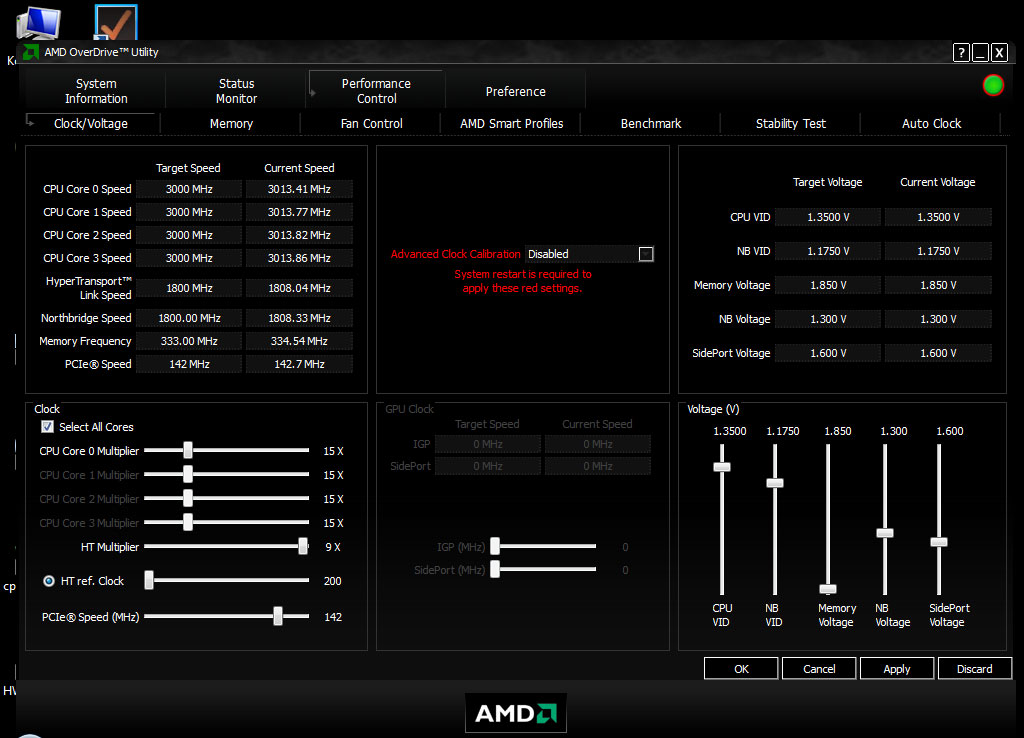 Заметный прирост производительности вы увидите при многопоточной загрузке, но он не вызовет трепета.
Заметный прирост производительности вы увидите при многопоточной загрузке, но он не вызовет трепета.
Ладно, начнём с Intel.
Как разогнать процессоры Intel
В отличие от процессоров Ryzen, которые включают несколько способов разгона, процессоры Intel используют старый добрый ручной разгон, который предполагает настройку множителя частоты.
Прежде всего, давайте рассмотрим приложения, которые вам понадобятся для разгона.
Что вам нужно для разгона процессоров Intel
Прежде всего, вам понадобится программа для стресс-тестирования процессора. Prime95 по-прежнему является лучшим выбором, но мы также хотели бы упомянуть OCCT, который поставляется со множеством стресс-тестов, удобных для разгона процессора, а также для разгона памяти или графического процессора.
Для тестирования производительности есть Cinebench (неважно, используете ли вы версию 20 или 23), и вы также можете получить пару игр со встроенными тестами для тестирования производительности и стабильности.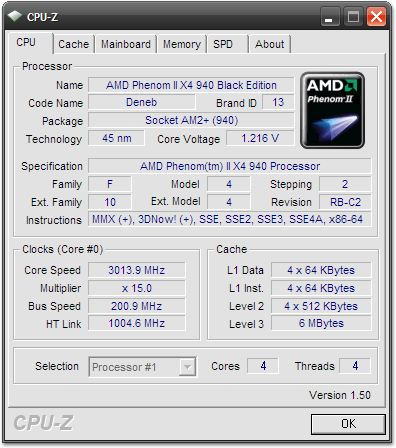
Далее вам понадобится приложение для мониторинга. HWiNFO – самый надёжный, и мы его полностью рекомендуем.
Наконец, для разгона через BIOS вы также можете использовать фирменную утилиту Intel Extreme Tuning Utility.
Предварительные тесты и настройка параметров BIOS
Прежде чем погрузиться в настройки BIOS, протестируйте свой процессор на стандартных настройках, чтобы получить базовую оценку производительности и термических характеристик. Несколько запусков Cinebench сделают своё дело. Вы также можете запустить игру с интенсивным использованием процессора (например, Shadow of the Tomb Raider) с разрешением 1080p и низкими настройками, чтобы получить базовые показатели игровой производительности.
Когда дело доходит до термических показателей, запустите небольшой тест FFT Prime95 на 15-20 минут или используйте тест Linpack из OCCT. После теплового тестирования вы будете знать, справится ли кулер вашего процессора с этой задачей. У вас также будут базовые показатели производительности для сравнения с результатами после разгона.
У вас также будут базовые показатели производительности для сравнения с результатами после разгона.
Теперь перезагрузите компьютер и войдите в настройки BIOS. Эти настройки различаются в зависимости от модели платы и производителя, но обычно они включают такие слова, как разгон, экстремальное ускорение или повышение производительности, настройки разгона и т.д.
Оказавшись там, найдите настройку под названием «CPU Core Ratio» и «Core Ratio Limit». Прежде всего, установите для параметра CPU Core Ratio значение «Sync All Cores». Затем найдите «AVX Instruction Core Ratio Negative Offset» (оно должно быть в том же меню) и установите его на ноль. Это нужно для предотвращения троттлинга при работе с инструкциями AVX.
Помните, что разгон процессора во многом зависит от вашей удачи «в кремниевой лотерее». Если у вас отличный образец, вам удастся достичь более высоких тактовых частот, но если у вас образец ниже среднего, ваши результаты разгона могут быть очень ограниченными.
Затем следует учитывать производительность системы охлаждения, частоту памяти, тайминги и т.д. Вот почему вам не следует загружать результаты и настройки, найденные в Интернете, а вместо этого следует начинать с нуля. Каждый шаг повышения должен быть не более 100 МГц. Просто проверьте значение базового множителя (параметр All-Core Ratio Limit) и увеличивайте его на единицу на каждом этапе разгона.
Базовое значение множителя для процессоров Intel выводится из их тактовой частоты разгона всех ядер. Официально для Core i9-10900K это значение составляет 4,8 ГГц. Но поскольку многие сэмплы случайно повышаются до 4,9 ГГц, базовое значение должно быть 49 (49×100 = 4900 = 4,9 ГГц), а первый шаг разгона должен быть установлен на 50.
Теперь вам, вероятно, также потребуется установить напряжение вручную. Это может повредить(!) ваш процессор, поэтому убедитесь, что набрали правильные числа. Просто поищите технические форумы и найдите подходящее напряжение для вашего процессора на разных частотах.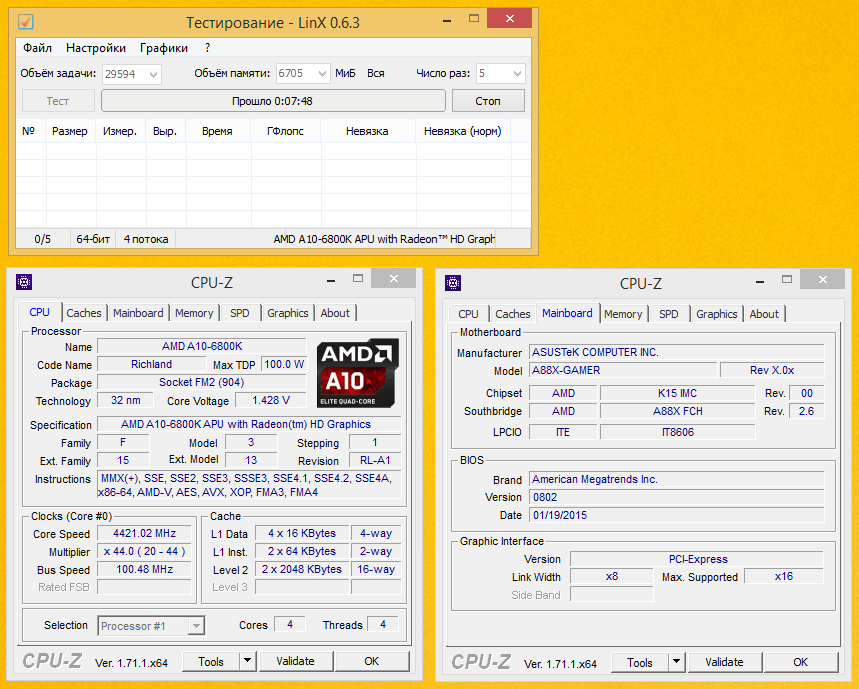 Слишком высокое значение приведёт к выключению вашего процессора, как только он достигнет предела терморегулирования, но помните, что всегда есть некоторый риск при разгоне.
Слишком высокое значение приведёт к выключению вашего процессора, как только он достигнет предела терморегулирования, но помните, что всегда есть некоторый риск при разгоне.
Этот параметр обозначен как «CPU Core / Cache Voltage», и его нужно найти в том же меню разгона, что и две другие настройки.
Настраивайте это на свой страх и риск и не забывайте, что вы можете потерять гарантию на свой процессор, если вручную разгоните его.
Вам также стоит отключить настройку «Adaptive Voltage», которая может вызывать проблемы при разгоне. Вам следует самостоятельно установить напряжение, чтобы ваш процессор мог получать достаточно энергии при работе в режиме разгона.
Тестирование стабильности процессора
После настройки всех необходимых параметров в BIOS сохраните их и перезагрузитесь. Пришло время проверки стабильности и стресс-тестов. Первый тест – загрузится ли Windows и сможет ли она завершить один сеанс Cinebench.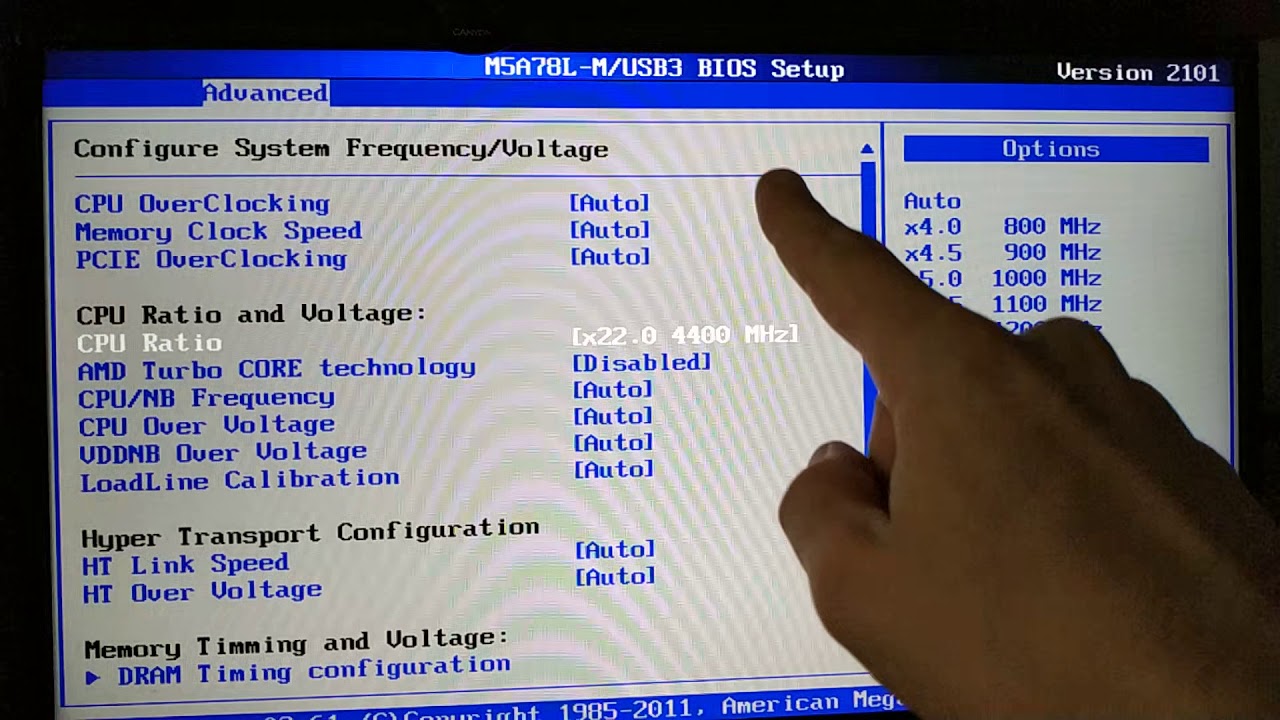 Затем запустите Prime95 или тест Linpack OCCT примерно на полчаса и посмотрите отчеты об ошибках.
Затем запустите Prime95 или тест Linpack OCCT примерно на полчаса и посмотрите отчеты об ошибках.
Если вы завершили тест без ошибок и с приемлемыми температурами, перезагрузитесь и повторите процедуру в BIOS, увеличив множитель ещё на один шаг. И как только ЦП начинает давать сбой при загрузке Windows или при выполнении стресс-тестов, пора вернуться к последнему стабильному уровню и оставьте его.
Помните, что при разгоне процессоров Intel также стоит перенастроить частоту и тайминги ОЗУ, что может сильно повлиять на общую производительность. Кроме того, попробуйте настроить множитель кольцевой шины как можно ближе к множителю ядра. Таким образом, вы получите более стабильную систему, которая может обеспечить немного большую производительность.
Как разогнать процессоры Ryzen
Разгон процессоров AMD немного сложнее. Прежде всего, у вас есть ручной и PBO разгон. В PBO 2 появилась новая функция, называемая оптимизатором кривой, которая позволяет настраивать кривую напряжения / частоты для отдельных ядер.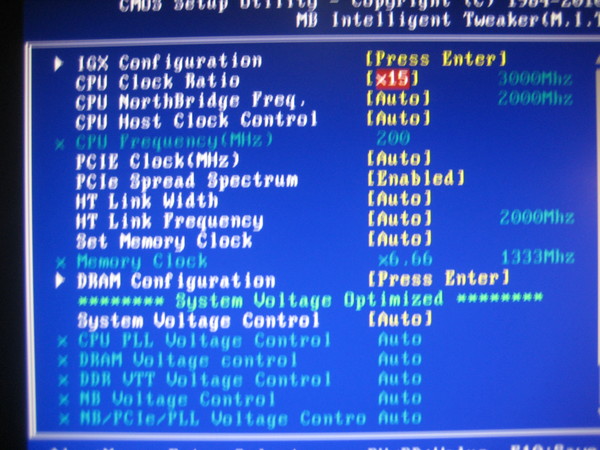 Наконец, каждое поколение процессоров Ryzen имеет доступ к различным параметрам разгона.
Наконец, каждое поколение процессоров Ryzen имеет доступ к различным параметрам разгона.
Процессоры Ryzen первого поколения можно разогнать только вручную. Процессоры второго поколения (серия Ryzen 2000) имеют доступ к PBO, но только если у вас X-версия процессора. Процессоры, отличные от X, можно разогнать только вручную. Процессоры Ryzen третьего поколения имеют доступ к PBO 2, но не могут использовать функцию Curve Optimizer из-за аппаратных ограничений. Наконец, процессоры Zen 3 (Ryzen 5000) имеют доступ к PBO 2 с Curve Optimizer.
Что вам нужно для разгона процессора Ryzen
Список необходимых вам программ такой же, как и при разгоне процессоров Intel. Посмотрите ссылки для скачивания, а также список необходимых программ в разделе «Как разогнать процессоры Intel».
Вы также можете использовать приложение Ryzen Master для разгона с помощью PBO, если не хотите заходить в BIOS. Но сегодня мы рассматриваем только разгон BIOS.
Ручной разгон процессора Ryzen
Ручной разгон – это самый простой способ, но он также дает минимальный (если вообще даст) прирост производительности. На процессорах Ryzen 5000 высока вероятность снижения производительности в играх после ручного разгона.
На процессорах Ryzen 5000 высока вероятность снижения производительности в играх после ручного разгона.
Дело в том, что у процессоров Ryzen 5000 тактовая частота одноядерного ускорения установлена как можно выше. Это основная причина, по которой они являются лучшими игровыми процессорами, которые вы можете купить прямо сейчас. Эти частоты не могут быть воспроизведены при ручном разгоне всех ядер, потому что они слишком высоки для разгона всех ядер.
Вы можете получить такую же производительность или немного выше, если получите «золотой образец» и ускорите все ядра на 100 МГц выше, чем одноядерное ускорение, но это всё. В играх производительность будет либо хуже, либо такая же, как была до разгона.
Первое, что вам нужно сделать, это зайти в настройки BIOS и найти параметры разгона, ускорения или аналогичные настройки. Оказавшись там, найдите две настройки, помеченные как «CPU Ratio» и «FCH Base Clock». Вам нужно настроить первое. Оставьте другой параметр в покое, потому что его настройка может испортить вашу память и устройства PCIe.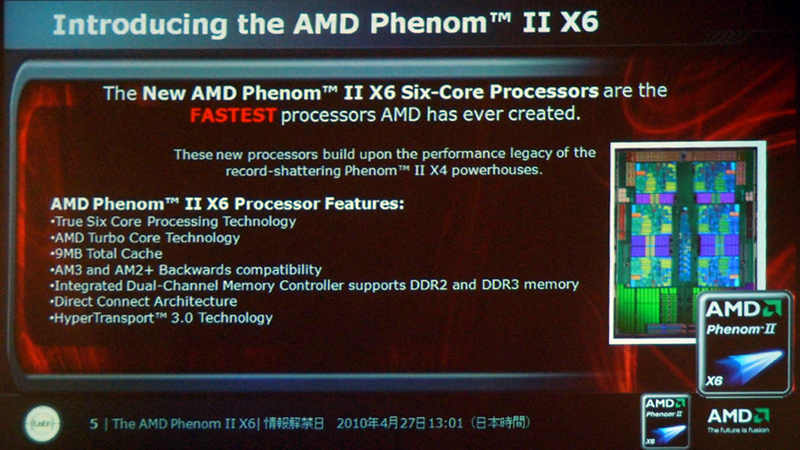
Итак, найдите коэффициент запаса для вашей модели процессора, вы можете увеличивать его с шагом 100 МГц. Ещё один параметр, который следует настроить, – это напряжение ядра процессора, которое находится в том же меню разгона. Делайте это только в том случае, если для стабильного разгона требуется более высокое напряжение. Вы можете найти стабильные значения vCore для вашего процессора в Интернете.
Когда вы закончите всё это, загрузитесь в Windows и повторите процедуру, описанную в разделе разгона Intel. Пара прогонов Cinebench с последующими стресс-тестами игровыми тестами. Повторяйте, пока не найдёте ограничения разгона для вашего процессора.
Разгон процессоров Ryzen с помощью PBO (2.0) и Curve Optimizer
Процессоры AMD показывают лучшие результаты, когда вы разгоняете их с помощью PBO. Это не принесёт значительного повышения производительности, но вы увидите небольшие улучшения во время многопоточной загрузки. В играх, вероятно, не будет повышения производительности, но вы можете получить улучшение порядка 1 процента, что должно сделать игровой процесс чуть более плавным.
В играх, вероятно, не будет повышения производительности, но вы можете получить улучшение порядка 1 процента, что должно сделать игровой процесс чуть более плавным.
В этой части руководства мы сначала рассмотрим настройки PBO и PBO 2, а затем поговорим об оптимизаторе кривой. Эта функция доступна только на процессорах Ryzen 5000, поэтому, если у вас её нет, забудьте об её использовании.
Во-первых, пару слов о различных настройках PBO и о том, что они делают:
- PPT Limit (W) – это максимальная мощность, которую может использовать сокет вашего процессора. Это не так сильно влияет на производительность и потенциальные результаты разгона, как значения TDC и EDC.
- ВМТ Limit (A) – это самый высокий ток, подаваемый через секцию VRM при более длительных многоядерных нагрузках. Например, при рендеринге или выполнении другой стрессовой (для вашего процессора) работы, например, стресс-тестирование процессора. Помните, что TDC ниже, чем EDC, даже если вы устанавливаете его выше или на то же значение, что и EDC.

- EDC Limit (A) – это самый высокий ток, поддерживаемый вашей секцией VRM, когда ваш процессор ускоряется. Например, в играх или при непродолжительных нагрузках. EDC Limit важен для настройки максимального усиления многоядерности.
- Boost Override – также известен как AutoOC. Этот параметр повышает максимальную частоту ускорения ЦП в мегагерцах на величину введенного вами значения. Например, введите 100, и ваш максимальный предел ускорения увеличится на 100 МГц.
- Scalar – контролирует напряжения ядра. Теоретически более высокие значения должны допускать более высокие напряжения ядра процессора, но вы должны оставить его в автоматическом режиме и настраивать его только при необходимости.
- Curve Optimizer – функция, эксклюзивная для линейки процессоров Zen 3 (Ryzen 5000). Это параметр, который позволяет пользователям настраивать кривую напряжения и частоты каждого ядра индивидуально. Её можно использовать независимо от других настроек для понижения напряжения процессора Zen 3.
 Результаты отличные, и вы даже можете получить небольшой прирост производительности, выполнив простую процедуру понижения напряжения для всех ядер.
Результаты отличные, и вы даже можете получить небольшой прирост производительности, выполнив простую процедуру понижения напряжения для всех ядер.
Вы можете настроить кривую V/F для всех ядер одновременно или для каждого ядра. All-core подходит для понижения напряжения, но если вы хотите выжать из процессора как можно больше производительности, мы предлагаем вручную настроить кривую V/F для каждого ядра отдельно.
Чтобы разогнать процессор Ryzen через PBO или PBO 2, войдите в настройки BIOS и найдите настройки разгона. На платах MSI перейдите в меню «Разгон», затем нажмите «Расширенная конфигурация ЦП», а затем нажмите «Разгон AMD». Вы можете найти названия настроек для вашего процессора в Интернете.
Теперь нажмите Precision Boost Overdrive (PBO) и выберите Advanced. Затем установите пределы PBO (переключите их на ручной режим, а затем введите значения для всех трёх пределов мощности), scalar и boost override. Если у вас Ryzen 3000, сейчас самое время сохранить настройки и перейти к тестированию. Вы можете найти подробное руководство по тестированию в разделе разгона Intel.
Если у вас Ryzen 3000, сейчас самое время сохранить настройки и перейти к тестированию. Вы можете найти подробное руководство по тестированию в разделе разгона Intel.
Если у вас процессор Ryzen 5000, пришло время настроить оптимизатор кривых. Войдите в меню «Curve Optimizer» и установите для него значение «Per Core». Далее выберите «Negative». Значения смещения оптимизатора кривой разделены на 30 шагов. Каждый шаг соответствует примерно 3-5 мВ. Вы можете установить значения пошагово, но вы также можете смещать каждое ядро на пять шагов за раз.
Как только вы закончите настройку параметров PBO, сохраните их и загрузитесь в Windows. Выполните стресс-тесты и тесты стабильности, и, если всё работает должным образом, попробуйте дальше настраивать значения смещения оптимизатора кривой, пока не столкнетесь с аварийным отказом.
разгон процессора Intel и AMD в 2019 году
Увеличивать производительность ЦПУ люди начали еще задолго до аналогичной процедуры с видеокартами.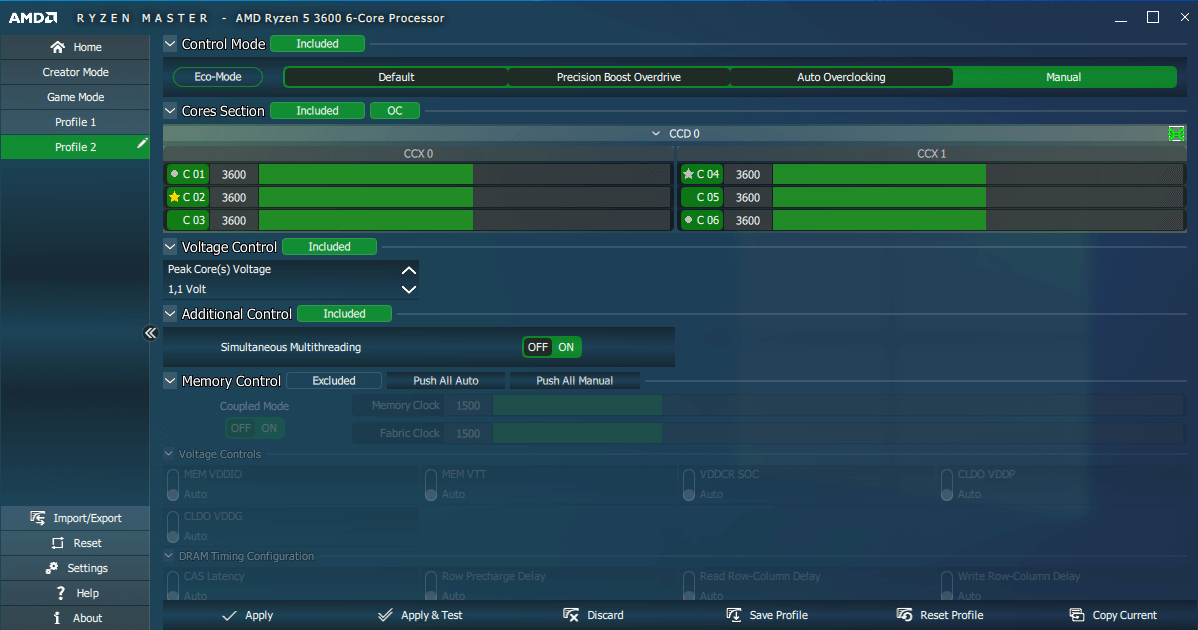 Программа для разгона процессора выполняет все так же одну и ту же задачу — регулирует параметры «камня», предоставляя относительно понятный интерфейс.
Программа для разгона процессора выполняет все так же одну и ту же задачу — регулирует параметры «камня», предоставляя относительно понятный интерфейс.
В этой статье рассмотрены некоторые из них, а также краткое описание их работы.
Подготовка к разгону
Каждый ЦПУ обладает предельным значением тактовой частоты, до которого он может быть разогнан. Его превышение может повлечь за собой летальные последствия для устройства.
Поэтому к этой процедуре нужно подходить, по меньшей мере, уверенным в себе и в возможностях своего процессора.
Стандартом разгона для «камней» Intel считается 10±5 % от начального значения. Встречаются и посерьезнее ограничения. Наиболее высокопотенциальными из «синих» считаются те модели, в название которых включена буква K после числовой маркировки.
Повышение производительности процессора через увеличение его тактовой частоты требует больше мощности от блока питания и качественной системы отвода тепла, поскольку при перегреве могут пропускаться такты; это положительно скажется на снижении температуры, но отрицательно — на производительности.
Перед началом разгона следует:
- выполнить обновление BIOS материнской платы до свежайшей версии;
- проверить надежность и исправность установленной системы охлаждения;
- узнать базовый показатель тактовой частоты ЦПУ (в BIOS или программе по типу CPU-Z).
- выполнить тестирование стабильности процессора на предельной загруженности программой по типу S&M.
Важно! Работа самого главного механизма компьютера на повышенных параметрах приводит к его ускоренному изнашиванию по сравнению с обычными показателями. Поэтому используйте эту возможность на свой страх и риск.
Как разогнать процессор Intel
Далее представлены утилиты, которые уверенно справляются с задачей повышения производительности процессоров Intel, если они это позволяют сделать.
SetFSB
Это несложная программа, разгоняющая «камень» сразу при смещении ползунка. Здесь меняется опорная частота рабочей шины ЦПУ. Но здесь нужно убедиться, что данный софт поддерживает имеющуюся материнскую плату, поскольку разгоняется конкретно ее шина.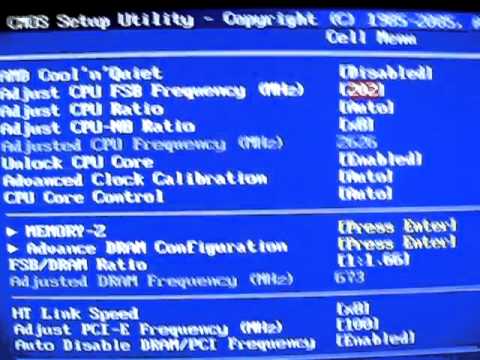
- Откройте программу SetFSB.
- Выберите клокер (генератор частот) вашего процессора (узнать его можно в специальных информационных программах по типу AIDA64) → нажмите «Get FSB».
- Передвиньте ползунок вправо на один пункт → нажмите «Set FSB».
- Следите за температурой процессора, чтобы она не достигала критического значения. В противном случае — передвиньте ползунок на один пункт влево, пока температура не нормализуется и не будет повышенной.
Главной особенностью утилиты считается невозможность сохранения настроек и добавления их в автозапуск. Поэтому при каждом включении ПК выставить показатель нужно заново.
Сейчас софт не получает обновления. На SOFTPORTAL последнее версия SetFSB поступила 27 марта 2016 года.
CPUCooL
Качественная программа для ускорения Intel CPU. Она бесплатная и включает в себя русскую локализацию, что ставит ее несколько выше SetFSB. Здесь также нужно знать тип генератора частот.
Программа распространяется по условно-бесплатной лицензии на том же SOFTPORTAL. Последнее обновление она получила в декабре 2011 года. После ее установки перезагрузите компьютер, потом приступайте к разгону.
- Запустите CPUCooL.
- Выберите меню «Функции» → «Изменить частоту шины».
- Укажите точный PPL и его тип (клокер вашего ЦПУ) → нажмите «Взять частоту».
- В поле «Установить частоту» стрелочками увеличьте значение на 1 шаг → нажмите «Установить частоту». Выполняйте процедуру и следите за температурой.
- При нахождении оптимального показателя нажмите «ОК».
Как и SetFSB, CPUCooL также не сохраняет изменения после перезагрузки компьютера. Поэтому их нужно вносить заново.
Intel Extreme Tuning Utility
Официальная программа для разгона процессоров Intel, при этом производитель предупреждает, что снимает с себя ответственностьза дальшейшие последствия этой процедуры.
Здесь предоставляется полная информация о ЦПУ, можно сделать тестирование стабильности и производительности с помощью различных бенчмарков. Чтобы разогнать устройство:
Чтобы разогнать устройство:
- Перейдите в раздел «Basic Tuning».
- Измените показатели частот в центрально окне → нажмите «Apply».
- При нахождении балансных показателей подтвердите изменения и закройте программу.
Преимуществом программы является возможность сохранять настройки ЦПУ и после перезагрузки ПК.
Как разогнать процессор AMD
Отмечается, что «красные камни» разгоняются значительно лучше. Компания разрабатывает специальные модели, предназначенные для таких манипуляций. В этом поможет ряд следующих программ.
AMD OverDrive
Фирменная утилита, предоставляющая немало настроек для регулировки. Главное условие разгона — разблокированный множитель ЦПУ, поскольку здесь происходит его увеличение. Перемещение полузнков и является изменением множителей.
Здесь следует соблюдать осторожность и быть внимательным, поскольку процессор может легко перегреться, и тем быстрее, чем слабее система отвода тепла.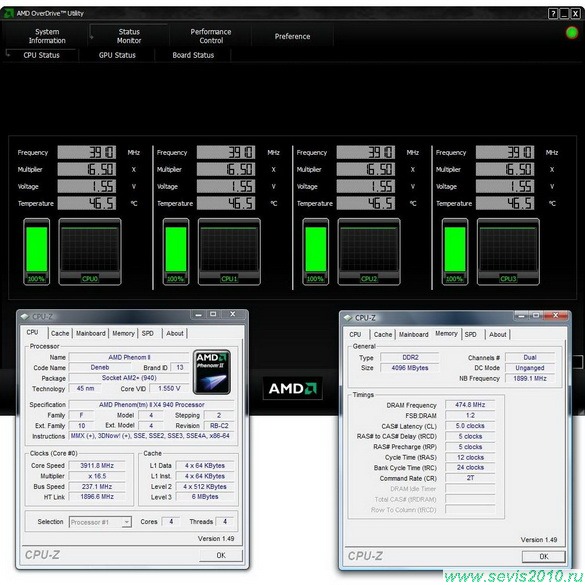 Программа предупреждает, если множитель зафиксирован на критическом показателе. Также здесь есть режим авторазгона, да и тип генератора частот не обязательно знать.
Программа предупреждает, если множитель зафиксирован на критическом показателе. Также здесь есть режим авторазгона, да и тип генератора частот не обязательно знать.
К недостаткам можно отнести ограничение некоторыми моделями, отсутствием русской локализации. После установки программы компьютер нужно перезагрузить.
Advanced Clock Calibration
Фактически, это не полноценная утилита, а функция в AMD OverDrive или BIOS. Она поддерживает только чипы Athlon разных генераций и очень точно разгоняет «камень» (вплоть до каждого мегагерца).
Функция доступна на всех материнских платах, поддерживающих такие чипы. Проще всего, конечно, воспользоваться ей в AMD OverDrive, который должен обязательно присутствовать в системе. При перезапуске ПК параметры сохраняются.
ClockGen
Сторонняя утилита отлично справляется с realtime-разгоном ЦПУ. Здесь очень простой и понятный интерфейс, несмотря на отсутствие русского перевода.
Здесь имеется несколько ползунков. После нажатия кнопки «Apply Selection» изменения сразу вступают в действие. Но перед началом разгона нужно узнать тип генератора частот, чтобы указать его в поле «Clock Generator Setup» и нажать кнопку «Read CLocks».
После нажатия кнопки «Apply Selection» изменения сразу вступают в действие. Но перед началом разгона нужно узнать тип генератора частот, чтобы указать его в поле «Clock Generator Setup» и нажать кнопку «Read CLocks».
Программа отличается низкими требованиями к ресурсам системы и работает довольно шустро.
Выводы
Программа для разгона процессора представляет собой специальную утилиту, которая регулирует параметры ЦПУ, в частности, тактовую частоту. Некоторые из них предоставляют более подробную информацию и сохраняют настройки после перезапуска ПК, в других более простой интерфейс и меньшие требования к системным ресурсам.
Как разогнать процессор amd a8 4500m
People Who Liked This Video Also Liked
Did this video help you?
Никита Милованов: Помоги пожалуйста. У меня процессор AMD A4 4355m. В интернете написано что возможен разгон до 2.4, хотя сама она работает на частоте 1.9. Я установил OneDrive, но во вкладке «Производительность» не появилось никаких закладок, кроме «Питание CPU».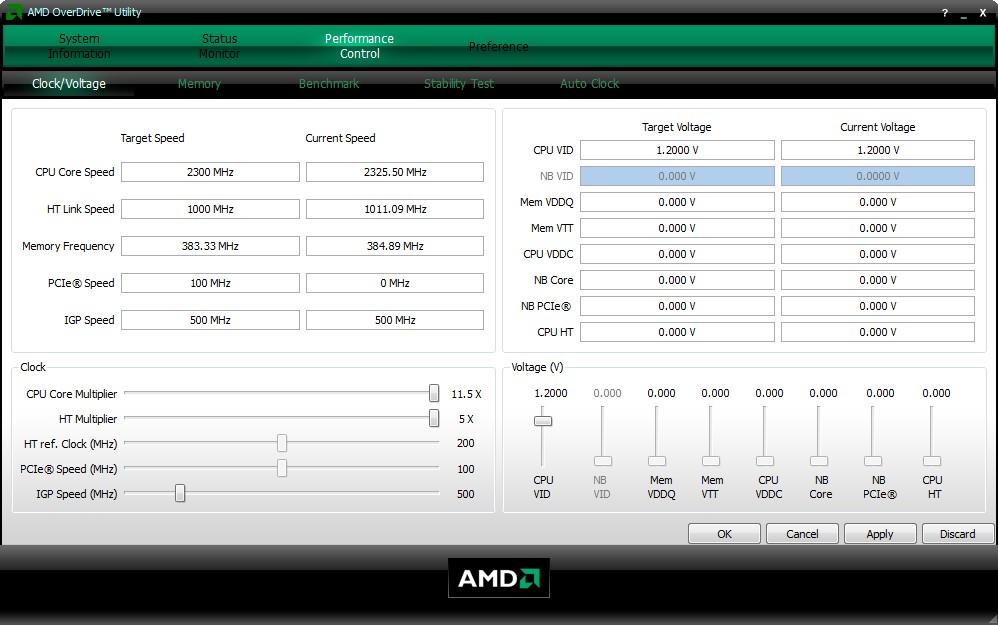 Как быть? Как мне всё же разогнать процессор через «AMD Catalyst»?
Как быть? Как мне всё же разогнать процессор через «AMD Catalyst»?
Ruslan Sky: скажите пожалуйста можно ли разогнать amd a6-3500 apu +hd graphics 2.1 ghz
Сергей Петров: А в нових версиях нельза разогнать процесор через AMD Catalyst Control Centre.
Дмитрий Снида: 1900 — 2800 * МГц AMD-A8-4500
профиль профиль: до скольки разгонять AMD-A8-4500
Lord Mortimer: Извини, сколько можно разогнать проц. AMD A6-4400M HD graphicks 2.70 Mgz?
Евгений Новиков: AMD A8-3500m до скольки можно разогнать.
И видеокарту HD 6470M
deni s: скажите могу я разблокировать четвертое ядро процессора AMD Athlon ll x3 425 когда он разогнан правильно до частоты 3600 Mhz. В биосе показано что есть возможность разблокировать одно ядро. Если я просто нажму Enabled в биосе и открою еще одно ядро, то оно будет так же работать на той же частоте и вольтаже что и другие ядра?Проблем не будет никаких? Разгонял процессор не сам. Купил уже разогнанный. Все работает отлично. Если не ошибаюсь биос перепрошитый, если не ошибаюсь
Купил уже разогнанный. Все работает отлично. Если не ошибаюсь биос перепрошитый, если не ошибаюсь
(не помню точно)
Андрей Иванов: Здравствуйте до скольки можно разогнать процессор AMD A6-3420M APU with Radeon(tm) HD Graphics 1.5 GHz и видеокарту amd HD 6520G Ноутбук LENOVO Z575 ideapad
la ma: amd a6-3650 apu with radeon(tm) hd graphics до каких значений разгоняется стабильно?
Виктор Сакович: у меня amd geforse 450 3.2гц до скольки можно разогнать .
валентин питьков: Да
стас прахоменко: у меня процессор amd a8 4500m и видео карта AMD Radeon HD 7670M можно разогнать проц
валентин питьков: Ув. Дмитрий он на английском не подскажете где найти русскоязычную версию эту скачал с официального сайта
валентин питьков: Ув. Дмитрий установил новый драйвер на AMD, при открытии Catalyct center OverDriev не высвечивается подскажите почему
h4y Frost [TV]: Подскажи! После разгона даже на 100 герц тупо отключается Аэро. После перезагрузки компа все остается также, только когда возвращаю на номинал герцовку проца и перезагружаю комп, тогда все работает нормально. В чем может быть причина?
После перезагрузки компа все остается также, только когда возвращаю на номинал герцовку проца и перезагружаю комп, тогда все работает нормально. В чем может быть причина?
ChItAcHok igrok: как множитель разблокировать? Прость когда я разгоняю нажимаю применить выходит синий экран
Russian Dude: До каких значений можно разогнать видеокарту AMD R9 270X (по частоте работы GPU и памяти)?
denamid Games: Подскажите до скольки можно разогнать видеокарту amd radeon hd 6900 series?
лёха фомичёв: До скольки можно разогнать amd a8 3530mx 1.90Ghz?
Источник: www.how-to-diy.org
Категория: Комплектующие и аксессуары
Похожие статьи:
Что такое тактовая частота процессора
Меры, предотвращающие перегрев процессора
Что такое степпинг (stepping) процессора
Svchost. exe грузит процессор. Что делать?
exe грузит процессор. Что делать?
Как поменять процессор на ноутбуке
Разгон процессора AMD: программой или через BIOS
Продукция этого производителя отличается оптимальным соотношением цена-качество, плюс почти всегда можно сделать разгон процессора amd, особенно если он из последних поколений.
Определяем способность процессора к разгонуБыл период, когда компания блокировала множители процессора, что не давало делать их разгон. Но пользователи находили другие способы, и компания стала выпускать новые линейки без блокировки, установив на устройства цену повыше.
Разгон процессора от AMD возможен, если он:
- из линейки Black Edition;
- Ryzen;
- из модельного ряда Athlon;
- имеет в названии буквы
Есть несколько способов, как разогнать CPU: воспользоваться микропрограммным комплексом BIOS или же установить стороннюю утилиту для управления, в том числе и разгона процессора amd.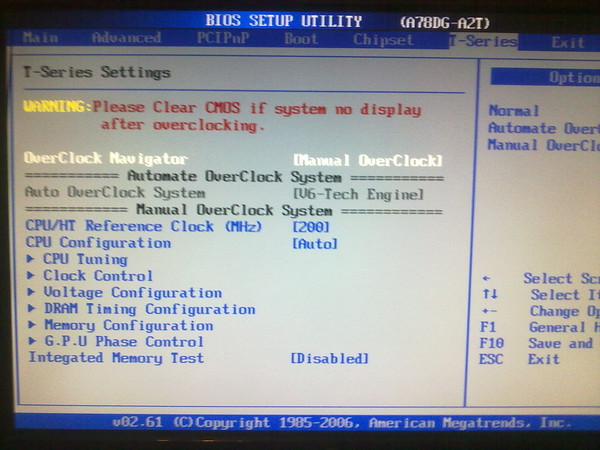
Если вы дружите с БИОСом, проверьте, есть ли он на вашем компьютере и поддерживает ли такую функцию. Если же решили использовать программу, скачивайте ее только с официального сайта разработчика. Это даст вам гарантию того, что она станет ровно, будет нормально работать и не «захватит с собой» вредоносные ПО.
Программой AMD OverDriveOverDrive – официальная программа для разгона процессора компании AMD, поэтому не вызывает никаких сомнений относительно возможности разгона процессоров.
- После запуска проги откройте вкладку Performance Control и разверните Clock/Voltage. Вы увидите скорость, на которой работает ЦП в данный момент.
- Для запуска функции разгона, опуститесь ниже и отметьте пункт Select all Cores.
- Передвигайте регулятор в строке CPU Core 0 Multiplier и следите за изменением скорости в пункте CPU Core 0 Speed по колонке Current Speed.

- Если система дает сбой, возможно желаемая скорость не соответствует напряжению, которое подается на процессор. Попробуйте его изменить: в правой части окна, где развернуты данные о вольтаже, попробуйте изменить положение регулятора CPU VID (изменение напряжения будет видно в одноименной строке в колонке Current Voltage).
Обязательно следите за температурой процессора – если она превысит 60 градусов, разгон лучше остановить. Ее можно отслеживать на вкладке Status Monitor в разделе CPU Status.
Когда вы доведете характеристики CPU до желаемых, не спешите их сохранять, сначала протестируйте работу ЦП. Для этого перейдите в PerformanceControl и запустите Stability Test. Если все нормально работает, сохраняйте все настройки.
Программой SetFSBЧто бы правильно сделать оверклок ЦП утилитой SetFSB, нужно узнать модель тактового генератора. Эти данные доступны на самом процессорном чипе или на сайте производителя.
- Запустите прогу.

- В выпадающем списке Clock Generator выберите модель вашего генератора. Откроется окно с его параметрами.
- Теперь нужно определить действующую тактовую частоту. Для этого запускается тестирование генератора – нажмите кнопку Get FSB (рядом с Clock Generator). Показатель тактовой частоты появится в окне Current Frequency. А вот окно ниже Select Frequency будет показывать новую характеристику, когда вы начнете разгон. Сразу же показатели двух окон будут на одном уровне.
- Ниже, под описанными окнами, есть регулятор, перемещая который вы будете изменять параметры частоты. Сначала увеличивайте данные на 100-150 единиц, а приближаясь к концу настроек – на 15-20. Если вы сделаете это резко, процессор может выйти из строя из-за резкой перегрузки. Еще одна проблема, которая возникает в этом случае – само приложение может зависнуть, и вывод компьютера из этого состояния доступен только через перезагрузку, причем, чаще всего, аварийно. Если такое произошло, дождитесь проверки диска и отката системы до последнего рабочего состояния.
 Если автоматический откат не получился, сделайте это вручную (во время перезагрузки нажимайте F8 и, перейдя в безопасный режим, повторите перезапуск системы).
Если автоматический откат не получился, сделайте это вручную (во время перезагрузки нажимайте F8 и, перейдя в безопасный режим, повторите перезапуск системы).
Важно! После каждого перемещения ползунка проверяйте температуру ЦП и, в случае перегрева, быстро снижайте частоту до уровня, когда температура устройства выровняется до нормальной. Для контроля t можно использовать программу AIDA64.
- Сохраните сделанные настройки, нажав кнопку Set FSB.
Если на вашем компьютере установлена версия БИОС, поддерживающая разгон процессора amd, можно обойтись и без скачивания сторонних утилит.
- Войдите в BIOS — во время перезагрузки ПК нажмите одну из клавиш: F1…,Del. Определить ваш вариант можно методом подбора или узнать у производителя лэптопа.
- После загрузки интерфейса программы найдите вкладку Overclock Settings или с каким-либо другим названием (все зависит от версии), например CPU Booster.
 В этом разделе должен быть пункт, отвечающий за разгон множителя процессора: CPU Clock Ratio, CPU Multiplier, Multiplier Factor, Adjust CPU Ratio…
В этом разделе должен быть пункт, отвечающий за разгон множителя процессора: CPU Clock Ratio, CPU Multiplier, Multiplier Factor, Adjust CPU Ratio…
Найдя нужный пункт, увеличьте его значение на 1 (так частота вырастет на 3,5 ГГц).
- Если в вашем процессоре множитель заблокирован, сделайте разгон частоты шины. Для этого вам понадобится вкладка Advanced. Если такой нет, ищите, где есть строка Overclock Tunner, которая отвечает за разгон. Придайте этому пункту состояние Manual и в появившемся меню FSB Frequency изменяйте параметр частоты шины.
После проведения настроек в БИОС, компьютер нужно перезагрузить, что бы они вступили в силу.
Дополнительные инструкции по разгону отдельных моделейНекоторые из процессоров AMD не получится разогнать, просто воспользовавшись одной из программ — есть определенные нюансы.
Разгон процессора AMD AthlonCPU Athlon х2 имеют фиксированный (заблокированный) множитель, поэтому их разгон можно сделать, только изменяя частоту шины.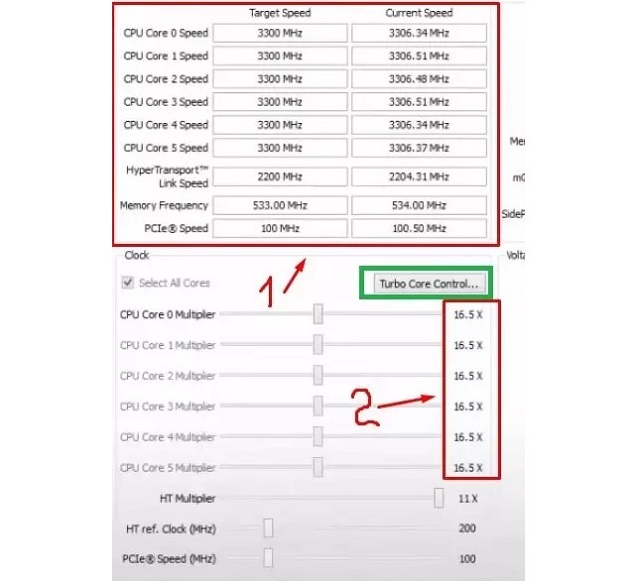 Такие ЦП имеют запас возможностей, но практика показывает, что разгоном процессора amd athlon x2 увеличить показатель частоты шины удается на 10-15%, что не особо сказывается на быстродействии всей системы. Поэтому, используя ЦП AMD Athlon, стоит уделить особое внимание материнке – купить мощную. Или есть платы (Abit KT7 и Soltek SL-KV75+, ASRock AM4 – бетта-версия биос), которые совместимы с процессорами Athlon и поддерживают их разгон, как через изменение частоты шины, так и через увеличение множителя. Для этого используются DIP-переключатели на такой материнке или BIOS Setup.
Такие ЦП имеют запас возможностей, но практика показывает, что разгоном процессора amd athlon x2 увеличить показатель частоты шины удается на 10-15%, что не особо сказывается на быстродействии всей системы. Поэтому, используя ЦП AMD Athlon, стоит уделить особое внимание материнке – купить мощную. Или есть платы (Abit KT7 и Soltek SL-KV75+, ASRock AM4 – бетта-версия биос), которые совместимы с процессорами Athlon и поддерживают их разгон, как через изменение частоты шины, так и через увеличение множителя. Для этого используются DIP-переключатели на такой материнке или BIOS Setup.
Есть модели процессоров, которые изначально выпускаются с перерезанными сигнальными линиями (контактирующими с переключателями), что делает невозможным их использование. Но, если эти перерезанные мостики аккуратно затереть мягким карандашом, функции восстановятся.
Еще один нюанс, для того, чтобы CPU поддался разгону, нужно увеличить напряжение, подаваемое на него. Однако делать это стоит в пределах 5-10%, не больше – сам производитель дает рекомендации относительно предельно допустимого вольтажа:
| процессор | Частота, МГц | Минимальное напряжение питания, V | Стандартное напряжение питания, V | Максимальное напряжение питания, V |
| Athlon | 650-850 900-100 | 1,6 1,65 | 1,7 1. | 1,8 1,85 |
Не стоит повышать напряжение питания ядра – это может дать лучшие результаты при разгоне, но растет риск выхода его из строя.
Разгон процессора AMD FXУчитывая, что все ЦП AMD с маркировкой FX поддаются разгону, воспользоваться можно любым из описанных методов. Но, есть одна проблема – сильнейший перегрев даже при незначительно увеличившейся нагрузке. Поэтому приступать к оверклокингку можно только, если на ЦП установлен мощный кулер, а еще лучше – водное охлаждение. В таком случае, как заявляют в AMD, почти любой процессор этой линейки можно разогнать до 5 ГГц.
Разгон процессора AMD RyzenДля разгона этих процессоров важен подготовительный этап.
- Охладительная система. Нужен очень мощный кулер, так как при разгоне до 4 ГГц его энерго-, а значит и теплопотребление сразу же возрастает в два раза.
- Первые поколения процессоров AMD Ryzen работает только с платами оперативной памяти от Samsung (нужно, чтобы хотя бы чип памяти был от этого производителя). Хотя, если у вас ЦП из последних, проблем с использованием другой ОЗУ возникнуть не должно.
- Оврклокинг лучше делать через БИОС:
- в некоторых материнских платах нужно активировать режим экстремального профиля ОЗУ (Extreme Memory Profile) где устанавливается параметр ее частоты на уровне 3200 МГц;
- важно следить за напряжением питания процессора – если, после увеличения множителя, появились проблемы, снизьте вольтаж (максимально рекомендованное напряжения для этих процессоров – 1,35 Вольт).
Помните, что если материнская плата оснащена функцией load-line calibration, она, при нагрузке, может существенно увеличивать напряжение, подаваемое на ядро процессора.
ЗаключениеРекомендация: перед разгоном протестируйте свой процессор, например, запустив требовательную игру и поиграв в нее несколько минут. Запишите показатели текущей частоты, напряжения (можно воспользоваться программой CPU-Z) и, в процессе игры, зафиксируйте среднее количество FPS (кадров в секунду). Это можно сделать, запустив утилиту Riva Tuner Statistics Server. Далее, после разгона, проведите те же самые тесты и сверьте показатели. Если все работает нормально, а FPS выросло хотя бы на 10 пунктов, все хорошо. Если же разгон не дал ощутимых результатов, лучше вернуться к старым показателям, что бы не сокращать срок службы устройств напрасно.
AMD Radeon Software теперь тоже может разогнать ваш процессор Ryzen
Последняя версия Radeon Software добавляет необычный (и долгожданный) новый поворот: возможность автоматически разгонять процессор Ryzen, если вы используете игровой настольный компьютер полностью от AMD. Да, программное обеспечение вашего графического процессора теперь также может ускорить работу вашего процессора — и все это можно сделать одним щелчком мыши.
Добавление может не стать сюрпризом, если вы внимательно следили за поведением AMD в течение последнего года. Теперь, когда Ryzen превосходит процессоры Intel, а видеокарты Radeon идут вразрез с лучшими графическими процессорами Nvidia, геймеры могут получить бескомпромиссную производительность от системы, полностью построенной на AMD, впервые за многие лет — и AMD упорно работает чтобы укрепить связи между двумя линейками продуктов.Память Smart Access предоставляет вашему процессору Ryzen полный доступ к памяти вашего графического процессора Radeon, а технология Smart Shift позволяет ноутбукам с комбинацией Ryzen / Radeon интеллектуально переключать большую мощность на любой из компонентов, когда это необходимо для более высокой производительности. А ранее в этом году AMD внедрила мониторинг производительности Ryzen в Radeon Software.
драмНовые элементы управления автонастройкой в Radeon Software с поддержкой процессоров Ryzen.
Добавление автоматического разгона Ryzen в Radeon Software 21.9.1 продолжает тему и может просто позволить вам отказаться от отдельного инструмента AMD Ryzen Master, если вы используете видеокарту Team Red. Однако им потребуется более новое оборудование, поскольку в настоящее время эта функция поддерживает только новейшие процессоры AMD Ryzen 5000 и графические процессоры Radeon RX 6000.
В блоге AMD рассказывается, как использовать новый инструмент:
Чтобы получить доступ к этой простой в использовании функции, откройте Radeon Software с помощью сочетания клавиш «ALT» + «R», перейдите на вкладку «Производительность» в верхней части окна и выберите «Настройка» на дополнительной вкладке. прямо под ним.
Если в вашей системе установлено последнее поколение продуктов AMD Ryzen и Radeon, для вашей системы должен появиться раздел «Управление настройкой», позволяющий выбрать «Автоматический разгон» для повышения производительности на как на процессоре , так и на видеокарте. . У нас также есть новый раздел настройки для процессоров, позволяющий разогнать только ваш процессор.
Когда эта функция выбрана, система запросит перезагрузку, и как только вы вернетесь в Windows, все будет в порядке!
Groovy.Хардкорные мастера, вероятно, захотят придерживаться стороннего программного обеспечения, которое предлагает более детальный контроль, но для подавляющего большинства компьютерных геймеров наличие кнопки «разогнать все» одним щелчком мыши для всей системы AMD должно быть большим бонусом (при условии, что ваше охлаждение готово к табаку).
Помимо вновь обретенной синергии Ryzen, Radeon Software 21.9.1 также добавляет официальную поддержку Windows 11 и возможность графических процессоров серии Radeon RX 5000 подключаться к памяти Smart Access. AMD также нашла время, чтобы рассказать о быстром внедрении FidelityFX Super Resolution.Соперник DLSS теперь поддерживается в 27 играх, и на этой неделе будет выпущен потрясающий Deathloop от Arkane с встроенной поддержкой FSR.
Вы можете загрузить эти новые драйверы через веб-сайт AMD или через существующую установку Radeon Software.
Разгон AMD Ryzen 9 5900X до ALL CORE 4,6 ГГц с MEG B550 UNIFY-X
С запуском процессоров AMD Zen 3 для настольных ПК потребители теперь имеют доступ к безумному количеству ядер, а также к максимальной одноядерной производительности в одном мощном процессоре.Независимо от того, транслируете ли вы новейшие игры AAA для своей аудитории, работаете с профессиональными приложениями компьютерной графики или редактируете необработанные видеоматериалы, процессоры Zen 3 обязательно сделают вашу работу быстрее и быстрее.Однако готовая к работе производительность — не обязательно лучшее, что вы можете получить от своего нового блестящего процессора! Давайте попробуем выжать максимум из вашего процессора Ryzen с помощью небольшого разгона, не так ли?
Это руководство по разгону предлагает более подробный анализ настроек BIOS, рекомендации и тестирование для проверки стабильного разгона 12-ядерного процессора AMD Ryzen 9 5900X.
Прежде чем мы начнем, важно отметить, что разные ЦП одного и того же типа, в данном случае 5900X, могут достигать совершенно разных разгонов.
Небольшой отказ от ответственности: мы будем продвигать процессоры за пределы рекомендованного режима работы и спецификаций. Материнские платы и процессоры имеют встроенные средства защиты, чтобы ограничить любое повреждение или, в идеале, выключить систему до того, как произойдет какое-либо повреждение. Хотя следование этому руководству должно быть безопасным для большинства пользователей, поскольку мы старались придерживаться относительно безопасных спецификаций, продолжайте на свой страх и риск.
Также имейте в виду, что для разгона требуется точная настройка напряжения процессора (Vcore). Опасно высокое напряжение Vcore может непоправимо повредить ваш процессор (и даже вашу материнскую плату). Будьте бдительны при вводе значений напряжения, так как даже увеличение на 0,5 В — это много для ЦП. Мы не пытаемся устанавливать здесь какие-либо рекорды, поэтому, если вы будете внимательно следить за ними, вы сможете безопасно достичь аналогичных результатов.
Аппаратное обеспечение: соединяем детали
ЦП: AMD Ryzen 9 5900X
AMD Ryzen 9 5900X — это 12-ядерный 24-поточный процессор с 3.Базовая частота 7 ГГц и повышенная частота 4,8 ГГц. Он также имеет 64 мегабайта кеш-памяти третьего уровня и официально поддерживает DDR4 3200 МГц. AMD установила для процессора рейтинг TDP 105 Вт, что означает, что ему потребуется эффективное охлаждение, чтобы контролировать температуру. Замечательные 24 полосы PCIe 4.0 (Gen 4 предлагает вдвое большую скорость, чем Gen 3) подключаются напрямую к процессору, что обеспечивает отличную расширяемость на основном сокете, таком как AM4.
Чтобы этот процессор заработал, вам понадобится отличная материнская плата с разъемом AM4 и поддерживаемым набором микросхем.Мы выбираем MSI MEG B550 Unify-X. Материнская плата оснащена двумя 8-контактными разъемами питания ЦП, которые подключаются к схеме 14 + 2 VRM с силовыми каскадами 90 А, чтобы гарантировать, что подача питания является наименьшей из наших проблем во время разгона.B550 Unify-X также имеет только два слота памяти DDR4, чтобы обеспечить лучший потенциал разгона памяти. Помимо 4 слотов PCIe M.2, 2,5 GbE LAN и Wi-Fi 6, материнская плата также предлагает внутренний порт USB Type-C, обеспечивающий широкие возможности высокоскоростного подключения и гибкость хранения.
Для этого руководства по разгону мы будем строить внутри корпуса ПК MPG SEKIRA 500G. Он оснащен откидной боковой панелью из закаленного стекла, не требующей инструментов, для легкого доступа к внутренним компонентам ПК, а также поддерживает установку водяного охлаждения AIO размером до 360 мм.
Мощный 360-миллиметровый жидкостный охладитель процессора AIO, такой как MSI MAG CORELIQUID 360R, является отличным выбором для разогнанного 12-ядерного процессора, такого как Ryzen 9 5900X. Мы не хотим, чтобы термики были проблемой, поэтому выбираем лучшее из нашего арсенала!
Хотя охлаждение является важным аспектом разгона, подача питания также имеет решающее значение.Недостаточная мощность или нестабильная подача питания могут привести к нестабильному разгону.MPG A850GF имеет более чем достаточно места для поддержки всего оборудования, которое мы используем для этого руководства, а также оснащен отличными шинами 12 В и 2 8-контактными разъемами ATX.
Память, графическая карта, хранилище: G.Skill Trident Z Royal 16 ГБ DDR4 3600 МГц, графическая карта NVIDIA RTX 2080 Super и твердотельный накопитель Kingston A2000 PCIe
Чтобы поразить идеальную «золотую середину» Ryzen, мы воспользуемся комплектом памяти 3600 МГц от G.Навык — 16 ГБ (2×8 ГБ) Trident Z Royal DDR4.Поскольку мы не фокусируемся на производительности графического процессора при разгоне, мы используем NVIDIA RTX 2080 Super для нашей видеокарты, а твердотельный накопитель Kingston A2000 PCIe NVMe позволяет ускорить загрузку нашей ОС, чтобы сделать работу более плавной и быстрой.
Базовая производительность
Перед разгоном важно протестировать вашу производительность с настройками по умолчанию. Эти показатели производительности будут нашими базовыми результатами, которые можно будет сравнить с результатами разгона. Baseline Cinebench R15: 3566
Baseline Cinebench R20: 8338
Baseline Blender BMW Render: 1 минута 58 секунд
Baseline Blender Classroom Render: 5 минут 3 секунды
Cinebench — популярный тест CPU, который нагружает ваш процессор, заставляя каждое ядро визуализировать плитку, а затем присвоить оценку в зависимости от того, как быстро была отрисована вся сцена. И R15, и R20 должны быть выше для наших результатов разгона. С другой стороны, рендеринг Blender измеряется «затраченным временем», и поэтому результаты разгона должны быть ниже нашего базового времени.
Разгон AMD Ryzen 9 5900X
При разгоне всегда сначала меняйте значения напряжения и частоты процессора. После достижения стабильного разгона включите XMP (профиль разгона памяти), чтобы оперативная память работала на номинальной скорости. Если ваш компьютер уже включен, перезагрузитесь и нажмите, черт возьми, эту клавишу «Удалить», чтобы войти в BIOS до того, как вы увидите экран загрузки Windows. Как только вы войдете в BIOS, вы должны увидеть такой экран:
Теперь нажмите клавишу F7, чтобы перейти к расширенным настройкам, и в левом верхнем углу вы увидите значения по умолчанию для ЦП и памяти DDR4.
Перейдите к OC и перейдите к соотношению ЦП. Установите значение 46 (ничего страшного, если он станет красным).
Затем перейдите к параметрам напряжения и измените напряжение ядра процессора на AMD Overclocking, а затем выберите Override CPU Core Voltage. Введите здесь 1,33 (осторожно) и нажмите клавишу Enter.
Если вы используете вентиляторы с 3-контактным разъемом, используйте постоянный ток в режиме Smart Fan.
Однако, если вы используете вентиляторы с 4-контактными разъемами, как мы, используйте настройку PWM с режимом Smart Fan. Затем мы повторяем тот же шаг с вентиляторами радиатора CORELIQUID 360R, которые подключены к CPU1.
Вот и все! Нажмите клавишу F10 и нажмите «Да», чтобы сохранить конфигурацию и перезагрузиться.
OC Performance
Давайте проверим стабильность системы и повышение производительности, выполнив несколько тестов ЦП. Обратите внимание, что если у вас возникли проблемы со стабильностью во время выполнения любого из этих тестов, уменьшите время до 4,5. Вы также можете поэкспериментировать с напряжением до 1,35 на свой страх и риск, но мы не рекомендуем ничего сверх этого числа. OC Cinebench R15 (Multi): 3885 (улучшение 8,9%)
OC Cinebench R20 (Multi): 9007 (улучшение 8,0%)
OC Blender BMW Render: 1 минута 50 секунд (улучшение 6.77%)
OC Blender Classroom Render: 4 минут 41 секунда (улучшение на 7,26%)
В целом мы получили прирост производительности примерно на 7-8% для рабочих нагрузок с высокой нагрузкой на ЦП без ущерба для стабильности.
Включение XMP и разгон памяти
Теперь, когда мы выполнили тесты ЦП без каких-либо проблем со стабильностью, мы можем перейти к разгону нашей оперативной памяти.Перейдите к настройкам DRAM в OC и измените настройку A-XMP на Профиль 1, как показано ниже.
При использовании памяти 3600 МГц с Ryzen вы сможете увидеть повышение производительности в рабочих нагрузках / приложениях / играх, которые чувствительны к задержке ядра и скорости памяти. По результатам нашего тестирования мы увидели улучшение производительности на 5-10% при переходе с 2666 МГц на 3600 МГц.
Для рабочих нагрузок с интенсивным использованием ЦП, нагружающих все ядра ЦП, таких как Blender и Cinebench, результаты не должны сильно измениться даже при включенном профиле A-XMP.
Как и предполагалось, результаты наших тестов были в пределах 1% от наших показателей производительности разгона — в пределах погрешности.
Обращение к Prime 95 для тестирования стабильности
Мы предпочитаем использовать такие рабочие нагрузки, как Blender Classroom, чтобы выявить любые проблемы со стабильностью, вызванные разгоном.Хотя Prime95 действительно увеличивает нагрузку на ваш ЦП, выполняя инструкции AVX, интенсивно использующие ЦП, очень маловероятно, что пользователи столкнутся с такой рабочей нагрузкой в реальных условиях.Если вы настраиваете разгон на основе стабильной работы Prime95, вы можете оставить производительность на столе. Просто головы!
Можно ли разогнать любой процессор AMD Ryzen 5000 с помощью этого руководства?
Да! Но с некоторыми настройками и условиями. Все процессоры Ryzen имеют разные тактовые частоты ускорения, поэтому разгон до 4,6 ГГц может работать на 5900X, но не работать на 5800X. Попробуйте медленно снизить частоту процессора и запустите тесты Cinebench и Blender, чтобы получить стабильный разгон, если указанные выше настройки не помогают. Для разгона с помощью этого руководства вам также потребуется следующее —
— Любой процессор AMD Ryzen 5000 (другие процессоры Ryzen также будут разгоняться таким же образом, но для них могут потребоваться очень разные тактовые частоты и / или значения Vcore)
— Материнская плата X570 / B550 (X470, B450 также поддерживают разгон процессоров Ryzen 5000).
— Достойный 360-миллиметровый жидкостный кулер для процессора AIO, обеспечивающий достаточный тепловой запас.
Вот и все!
Какой разгон вы получили на своем Ryzen 9 5900X? Оставьте нам комментарий и дайте нам знать.Температуры, частоты, напряжения, все — подробности, пожалуйста!
文字
文字
Разгон и ускорение процессорных ноутбуков AMD Ryzen
Когда дело доходит до вашего ноутбука, всем требуется больше скорости и мощности. С более мощным процессором вы получите более производительную машину, которая будет работать быстрее и плавнее.
Процессоры начального уровняподойдут, если вы просто выполняете базовые компьютерные задачи, такие как просмотр веб-страниц и обработка текста, но если вы хотите использовать свой ноутбук для игр, редактирования видео или обнаруживаете, что ваша текущая система не работает. остановка, когда вы запускаете несколько приложений одновременно, вам потребуется больше энергии.
Однако не всегда нужно обновлять процессор, чтобы ускорить работу ноутбука. Новейшие процессоры — самые мощные, но при этом самые дорогие. Вы можете максимально использовать свой бюджет, разогнав процессор и подумав о дополнительных расходах на дополнительную оперативную память и приличную видеокарту.
Серия процессоров AMD RyzenВ течение долгого времени AMD имела репутацию более бедного родственника процессоров Intel, но все изменилось с выпуском серии процессорных ядер Ryzen.
AMD впервые представила свои процессоры Ryzen в 2016 году, и в настоящее время мы работаем над процессорами третьего поколения, которые были запущены в июле 2019 года. Процессоры Ryzen включают больше процессорных ядер, чем сопоставимые модели Intel, и предлагают многопоточную технологию для повышения производительности при минимальных затратах. аналогичная цена.
Линейка процессоров Ryzen разделена на пять категорий:
- Базовые процессоры Ryzen 3 имеют 4 ядра.
- Ryzen 5 увеличивает количество ядер до 6, обеспечивая до 12 потоков обработки.
- Процессоры Ryzen 7 имеют 8 ядер и 16 потоков обработки.
- Ryzen 9 обеспечивает высочайшую производительность благодаря до 16 ядрам и 32 потокам обработки.
- Самые мощные процессоры Ryzen Threadripper предлагают до 32 ядер и 64 потока обработки.
В каждую линейку входят несколько моделей каждой категории, каждая из которых имеет разную производительность. При выборе ноутбука с процессором Ryzen важно внимательно сравнивать модели, поскольку самый мощный Ryzen 3 может быть быстрее, чем, например, Ryzen 5 низкого уровня.
Что такое разгон?Когда дело доходит до производительности процессора, тактовая частота важнее количества ядер. Более высокие тактовые частоты означают, что ваш процессор может быстрее обрабатывать информацию. Больше ядер означает, что ваш компьютер будет лучше запускать несколько приложений одновременно, но если ваша тактовая частота низкая, эти программы тоже будут работать медленно.
Увеличение тактовой частоты вашего процессора сверх заводских настроек производителя заставляет его работать с более высокой скоростью и выполнять больше операций в секунду.Это делает ваш компьютер более быстрым и быстрым без необходимости обновления оборудования.
Однако не каждый процессор можно разогнать. Некоторые процессоры имеют встроенные ограничения, которые не позволяют пользователям изменять тактовую частоту.
Разгонтакже сопряжен с некоторыми рисками. Настройка процессора на более высокую скорость увеличивает выделяемое им тепло, что может привести к повреждению вашего ноутбука без дополнительных систем охлаждения.
В общем, разгон не рекомендуется для ноутбуков, поскольку их не так просто поддерживать в прохладном состоянии, как настольные системы.
Как разогнать ноутбук Ryzen Процессоры Ryzenобеспечивают отличную производительность прямо из коробки, но если вы все же решите выжать из ноутбука немного дополнительной мощности, вот как это сделать.
Все процессоры AMD Ryzen готовы к разгону, поэтому вы можете пропустить проверку, поддерживает ли ваш процессор разгон, если у вас есть ноутбук Ryzen. Однако вам все равно нужно проверить, поддерживает ли ваша материнская плата разгон.
Ryzen поставляет собственную утилиту для разгона под названием Ryzen Master.Использование этого инструмента ограничивает вас немного больше, чем если бы вы все делали вручную, но это намного проще и безопаснее для новичков, поэтому мы настоятельно рекомендуем использовать его, если вы не являетесь экспертом.
Загрузите последнюю версию Ryzen Master с сайта AMD и установите ее на свой ноутбук.
Как только вы войдете в утилиту, вы увидите, что есть предустановленные режимы «создатель» и «игрок», которые вы можете выбрать, или вы можете настроить свой собственный профиль.
Вы можете изменить скорость каждого из ядер процессора с помощью ползунков.Также есть настройки для регулировки напряжения процессора, графических опций, а также напряжения и частоты памяти.
Лучше внести небольшие изменения и следить за стабильностью вашей системы, а не пытаться максимально использовать процессор за один раз.
AMD предоставляет дополнительную информацию, которая поможет вам настроить свой ноутбук, в своем Руководстве пользователя Ryzen Master.
Другие советы по увеличению скорости вашего ноутбука AMD RyzenРешили разгон не для вас? Не беспокойтесь — есть еще несколько вещей, которые вы можете попробовать, чтобы ускорить работу вашего ноутбука.
1. Регулярно обновляйте BIOSПоскольку новейшие процессоры Ryzen еще совсем новые, производители материнских плат часто выпускают обновления BIOS, которые могут помочь повысить скорость и стабильность вашей системы.
Не забывайте регулярно обновлять BIOS, чтобы быть уверенным, что вы всегда используете самую последнюю версию. Но не забудьте обновить текущий BIOS перед запуском, чтобы вы могли восстановить систему, если в процессе что-то пойдет не так.
2.Установите чистую версию WindowsВаш ноутбук со временем может раздуться и стать вялым. Лучший способ исправить это — начать заново с чистой установки Windows. Перед тем, как сделать это, убедитесь, что вы сделали надежные резервные копии всех ваших файлов.
Также стоит изменить план управления питанием Windows при переходе с «Сбалансированного» на «Сбалансированный» AMD Ryzen, который оптимизирован специально для компьютеров Ryzen.
3. Отрегулируйте скорость памятиЕсть большая вероятность, что настройки BIOS по умолчанию не настроены для оптимальной производительности вашего процессора Ryzen.Включение более высоких скоростей памяти путем выбора профиля, предназначенного для игр или других высокопроизводительных задач в BIOS, поможет вам максимально использовать мощность вашего ноутбука.
Если в вашем ноутбуке есть запасной слот памяти, вы также можете установить дополнительную оперативную память. Больше оперативной памяти не обязательно ускорит вашу машину, но поможет вам одновременно запускать больше приложений. Если вы обнаружите, что ваша система замедляется, когда вы запускаете много приложений или у вас открыто много окон браузера, возможно, вам поможет добавление оперативной памяти.
Оставить комментарий
Как разогнать процессор Ryzen
Одним из главных достоинств процессоров AMD (и важным способом, которым команда Red закрывает преимущество Intel в игровой производительности) является возможность разгона практически любого процессора AMD практически на любой материнской плате. Разгон BIOS всегда был возможен с компонентами AMD, и здоровенный OC был чуть ли не единственным способом, с помощью которого такие компоненты, как FX 8350 и 9370, могли конкурировать с аналогами Intel, которые имели более высокий IPC.
С появлением чипов Ryzen на базе Zen разница в производительности на такт между Intel и AMD значительно сократилась. Я лично использую Ryzen 5 1600 с тактовой частотой 3,6 ГГц (стандартная скорость 1600X). Я могу засвидетельствовать тот факт, что это заметное обновление по сравнению с более ранним Core i5-4440, а разгон продвинулся еще дальше. Мне лично нравится разгон BIOS. Это самый простой способ настроить часы во время запуска.
Однако это определенно не для всех: OC BIOS могут вызвать нестабильность системы и сбой загрузки.Если вы не хотите заниматься всем этим, программа AMD Ryzen Master — отличная альтернатива. Ryzen Master позволяет разгонять как процессор Ryzen, так и системную оперативную память, без необходимости возиться с BIOS. Главный недостаток заключается в том, что вам придется применять профиль Ryzen Master каждый раз при перезагрузке системы. Тем не менее, это вполне жизнеспособная альтернатива, если вы не хотите заниматься разгоном BIOS. Давайте посмотрим, как это работает.
Необходимые условия для разгона Ryzen 3000Прежде чем мы продолжим, давайте посмотрим на системные требования:
- У вас есть процессор Ryzen для настольных ПК? Здесь важно отметить, что официальный инструмент AMD Ryzen Master не работает с мобильными процессорами Ryzen, такими как 3500U.Существуют сторонние альтернативы для разгона мобильных устройств Ryzen, но здесь применимы все обычные предостережения о разгоне аппаратного обеспечения ноутбука.
- Следующий вопрос: какую материнскую плату вы используете? Нижняя часть материнской платы A320 не позволяет разогнать. Однако любая плата AM4 +, которая является B350 и лучше, поддерживает разгон.
- Это одна из причин, по которой я всегда рекомендую выбирать бюджетную плату B450 или B350, даже если они стоят немного дороже своих аналогов A320. Это два аппаратных требования.
- Вы также захотите использовать последнюю версию Windows. Если вы настроены на все это, вы можете начать использовать Ryzen Master.
Теперь большинство руководств по разгону советуют брать вещи очень просто и увеличивать тактовые частоты и напряжения небольшими приращениями. Я обнаружил, что лучший подход — прямо противоположный: довести все до максимума, чтобы найти жесткий предел, а затем снизьте частоту и напряжение до тех пор, пока не доберетесь до комфортно стабильного места.
В главном интерфейсе Ryzen Master вы найдете несколько вкладок внизу с «Текущим», «Режимом создания», «Игровым режимом» и несколькими номерами профиля.Вы заметите, что в «Текущем» режиме вам ничего не нужно настраивать. Это потому, что это просто показывает, какие настройки у вас есть в данный момент. Чтобы начать разгон, выберите любую другую вкладку профиля. Теперь все элементы управления, выделенные серым цветом, будут активны. Итак, что мы собираемся настроить в первую очередь? Тактовые частоты ядра и напряжение.
AMD Ryzen Overclocking Guide- Установите напряжение ядра 1,45 . Обратите внимание, что это , а не — конечное напряжение, которое мы будем использовать.Это самое высокое безопасное напряжение, которое AMD рекомендует для Ryzen. Мы будем использовать его для определения пределов жесткого разгона. Если OC не проходит валидацию при 1,45 В, он просто не будет работать вообще, точка.
- Далее мы настроим частоту ядра . Вы можете отрегулировать любой из ползунков — при этом все ползунки частоты ядра поднимутся вверх одновременно. Мы собираемся довести частоту ядра до максимально типичного для вашей стороны OC.
- Ryzen первого поколения, как правило, набирает 3 балла.9 ГГц. Если вы используете устройство первого поколения, установите частоту ядра на 3,9 ГГц.
- Ryzen второго и третьего поколения достигают максимума в диапазоне 4,2–4,3 ГГц. Я бы рекомендовал установить его на 4,2 ГГц. Вы можете немного подняться, если любите приключения.
- Нажмите «Применить» и готово . Вы установите разгон. Ryzen Master может попросить перезагрузить вашу систему, чтобы применить OC. Сделайте это и перезапустите, если это произойдет.
- На этом этапе вам нужно загрузить Realbench отсюда. Это инструмент Asus, позволяющий контролировать стабильность работы ЦП.
- Установите Realbench , настройте его на использование половины имеющейся у вас оперативной памяти (8 ГБ в моем случае). Затем установите его на 30-минутный стресс-тест. Если вам повезет, ваша система справится с работой без сбоев.
- Если это чистый запуск, снизьте напряжение до 1,42 В и повторите запуск.
- Понизьте до 1,4 В, затем до 1,38 и так далее с шагом 0,02 В . В конце концов вы достигнете точки, когда ваша система зависнет. Увеличьте напряжение до последнего стабильного значения, и все готово.
Теперь, если вам, как и мне, не повезло, ваш процессор не будет стабильно работать на типичном Ryzen OC. Если ваш процессор не выдерживает первого запуска Realbench при 1,45 В, пора снизить частоту ядра. Уменьшите его с шагом 100 МГц и повторите запуск с напряжением, установленным на 1,45 В. Когда вы дойдете до того момента, когда ваша система выполнит Realbench без сбоев, повторите наши предыдущие инструкции по снижению напряжения. В конечном итоге вы попадете в зону наилучшего восприятия OC. Для меня это довольно анемичный 3.6 ГГц, что существенно увеличивает мой Ryzen 1600 до 1600X.
Вот и все. Я лично рекомендую разгон BIOS, так как Ryzen Master OC нужно настраивать каждый раз при перезагрузке. Но если вы не готовы к этому, это все, что нужно для повышения производительности.
Дополнительная литература:
Как использовать AMD Ryzen Master 2.2 (выпуск от мая 2020 г.) для разгона процессора
В наши дни микропроцессоры AMD Ryzen стали нормой.Будь то технические энтузиасты, постоянные игроки или просто те, кто решил инвестировать в новейшие рыночные технологии, эти чипы стали выбором каждого, чтобы обеспечить отличную производительность по конкурентоспособной цене. Однако не многие знакомы с тем фактом, что их процессоры Ryzen могут выходить за рамки своих готовых возможностей и могут быть разогнаны для получения наиболее удовлетворительного результата с помощью всего лишь нескольких настроек. Теперь еще проще: чтобы помочь вам настроить параметры, которые вы используете для своего процессора Ryzen, приложение AMD Ryzen Master позволяет вам настраивать напряжение, которое вы подаете на процессор, скорость его отдельных ядер и распределение памяти процессора, используемого при обработке. , среди прочего, а также следите за производительностью и температурой вашего процессора.Приложение Master — это универсальный шлюз, позволяющий получить еще больше от вашего процессора Ryzen, если вы поймете, как его использовать.
Приложение Master позволяет вам изменять эти параметры, чтобы настроить производительность и разогнать процессор AMD Ryzen. Процессоры AMD Ryzen / Ryzen Threadripper уже разработаны для обеспечения высочайшей производительности без необходимости настраивать его параметры, но приложение может быть полезно для тех, кто хочет попытаться дополнительно оптимизировать производительность, рискуя снизить ее или повлиять на систему. стабильность тоже.Следовательно, очень важно, чтобы вы понимали, как работает это приложение, и продвигали его вперед маленькими шагами, чтобы увидеть, как ваша система реагирует на каждый момент.
Изображение: AMDПрофиль игрового режима предварительно настроен в приложении для двух процессоров с 8 или более ядрами. Это может быть особенно удобно для старых игр, таких как те, что работают на AMD Ryzen 9 3900X. Это не требуется для процессоров Ryzen 3/5/7, но в целом, если режим Creator Mode по умолчанию не дает вам наилучшей производительности в играх, то этот профиль можно применить, чтобы выйти за рамки стандартных настроек.
С выпуском Ryzen Master 2.2 в мае 2020 года у вас есть все функции предыдущих версий, а также поддержка процессоров AMD Ryzen 3330X и 3100. Ограничения в этом выпуске включают невозможность отключения ядер или просмотра относительного рейтинга ядер на двух недавно поддерживаемых процессорах Ryzen.
Вот как вы можете начать настройку.
Установка
Прежде чем начать, знайте, что вы можете установить мастер Ryzen только на устройство с процессором AMD Ryzen / Ryzen Threadripper и работающее под управлением операционной системы Windows 10.Если вы решите установить его на устройство ПК с не-OC (заблокированный процессор — работает на заводских скоростях, продиктованных производителем), ваше приложение запустится, но позволит вам только контролировать систему и не позволит вам настраивать параметры в лучшую сторону. производительность.
Чтобы выполнить установку, сначала убедитесь, что ваш BIOS обновлен до последней версии, доступной производителем вашей материнской платы, и что Windows 10 Virtualization-Based Security (VBS) выключена. Вы можете скачать приложение здесь.
Изображение: AMDИспользование Ryzen Master 2.2
После установки приложения оно сначала создаст профиль резервного копирования по умолчанию для текущих настроек вашей системы на случай, если вы решите вернуться к ним в любой момент. Если вы установите его с предварительно настроенными параметрами, они также будут записаны в вашей точке сброса по умолчанию.
Некоторые из функций, с которыми следует ознакомиться:
- Переключение между параметрами ядра Ryzen Master (OC) и Windows (OS).
- Разрешение сохранения настроек отслеживания мощности блока (PPT), расчетного электрического тока (EDC) и теплового расчетного тока (TDC) даже после перезагрузки.
- Повышение PPT может позволить приложениям с большим или большим количеством потоков работать с увеличенным допуском потребляемой мощности сокета.
- EDC определяет максимальный ток, который вы обеспечиваете, на основе регулятора напряжения материнской платы в пиковом состоянии.
- ВМТ определяет максимальный ток с учетом тепловых ограничений.
- Эко-режим позволяет снизить энергопотребление в рабочем режиме.
- Precision Boost Overdrive — это простой режим автоматического разгона, который значительно увеличивает напряжение и позволяет повысить частоту для повышения производительности.Вы можете использовать это, если не хотите мучиться с ручным разгоном.
- Peak Core (s) Voltage позволяет увидеть максимальное напряжение ядер в определенный момент.
- Среднее напряжение ядра — это среднее значение напряжения для всех ядер с учетом времени их ожидания.
- Регулировка частоты ядра процессора и напряжения. В случае ядер их тоже можно отключить.
- Контроль температуры процессора.
- Часы памяти и регулировка напряжения.
- В случае настройки нескольких устройств или параметров совместного использования вы можете создать свой собственный профиль и экспортировать конфигурации для совместного использования.
Ручной разгон
Перед тем, как разгонять, запомните установленную частоту, которую вы хотели бы разогнать до (сверх текущей настройки частоты), чтобы вы могли соответствующим образом изменить свои настройки. Например, AMD Ryzen 9 3900X — это приятный 12-ядерный 24-поточный процессор с тактовой частотой до 4,6 ГГц. Перед тем, как начать, у вас также должен быть хороший стандартный охладитель.У AMD есть кулер Wraith Spire, который поставляется вместе с некоторыми процессорами Ryzen. Он может справиться с ограниченной степенью разгона, но лучше всего инвестировать в лучший, если вы намерены действительно увеличить скорость процессора (что обязательно приведет к повышению температуры вашей системы). Подойдет AIO или любой хороший кулер для процессора с рейтингом TDP не менее 180-200 Вт.
Выберите один из четырех профилей, доступных в приложении, и установите «Режим управления» на ручной. Чтобы ускорить работу вашей системы, вы можете изменить базовые тактовые частоты или значения множителя тактовой частоты.Регулировка базовой частоты — более сложный процесс, поэтому рекомендуется настроить множитель относительно базовой частоты. Увеличьте каждое ядро на небольшой интервал (небольшое значение, превышающее установленное значение, например, 40, если установлено значение 35), чтобы выполнить стресс-тест, нажав «Применить и проверить». Это даст вам представление о том, насколько увеличить параметры, чтобы избежать сбоя системы. Понаблюдайте за системой в течение 10 минут, чтобы убедиться, что она не зависнет и не столкнется с синим экраном смерти.
Изображение: AMDПосле установки множителя установите напряжение ядра процессора в ручной режим и отрегулируйте значение напряжения.Это то, что вам нужно найти по выгодной цене по сравнению с вашим собственным процессором, изучив его производственные возможности. Измените значение, сохраните BIOS и перезагрузитесь. Подождите еще 10 минут, чтобы проверить, может ли ваша система работать при заданном вами напряжении, или она зависает и выдает фатальную ошибку.
Изображение: AMDОбратите внимание, что для поддержания более высокой скорости обработки вашей системе потребуется большее напряжение. Вам придется увеличивать напряжение по мере увеличения множителя на пару единиц.Продолжайте делать это, пока ваша система не зависнет или не столкнется с синим экраном смерти. На этом этапе попробуйте отрегулировать значения, чтобы вывести его из этого состояния после перезагрузки, но если вы чувствуете, что дальнейшая оптимизация невозможна, на этом нужно остановиться.
Держите блокнот рядом с собой, чтобы отслеживать, какие настройки повлияли на производительность. Это метод проб и ошибок, и отслеживание того, что помогло, а что нет, значительно упростит этот процесс.
При настройке параметров следите за температурой и скоростью системы.При оптимизации производительности придется пойти на компромисс, поскольку внутренняя температура системы будет расти. Постарайтесь найти приемлемую оптимальную точку, в которой ваша производительность удовлетворительна, а система также будет стабильной. Вы можете использовать стандартный охладитель, как рекомендовалось ранее, чтобы снизить температуру (это рекомендуется). В идеале старайтесь поддерживать температуру ниже 85 С. Вы можете ознакомиться с ограничениями производителя по температуре для вашего процессора, а также узнать, при какой температуре он может выдержать.
Изображение: AMDЕсли вы хотите еще больше повысить производительность на этом этапе (реальный голод производительности), вы можете выполнить калибровку линии нагрузки или разгон XMP и RAM.
В LLC вы избегаете падения напряжения ниже желаемого значения, установленного параметром «Vcore», делая вашу доставку более точной. На более высоких скоростях LLC может быть полезен для повышения стабильности вашей системы и предотвращения превышения температуры. Однако не переусердствуйте с этим, потому что это может вызвать скачок напряжения и перегреть систему.
В процессорах Ryzen архитектура AMD Infinity Fabric позволяет увеличить объем оперативной памяти, чтобы добиться видимых результатов в производительности процессора. Вы можете вручную изменить частоту и напряжение ОЗУ или включить XMP, который будет работать с ОЗУ с номинальной скоростью, а не с минимальными требованиями.
После этого, как и после предыдущих шагов регулировки множителя и напряжения, подождите и посмотрите, не выйдет ли ваша система из строя или выйдет из строя. Если вы переживете 10-минутную отметку, считайте себя в безопасности и сходите с ума со своим недавно усиленным устройством для повышения производительности!
Последние мысли
Процессоры серии Ryzen созданы для обеспечения высочайшего уровня производительности.У каждого процессора Ryzen есть собственная скорость. AMD Ryzen 3900X, например, может разогнаться до 4,6 ГГц. Большинство пользователей запускают его на базовой частоте 4,2 ГГц прямо из коробки и мало знают о потенциале своего мощного устройства.
Если вас устраивает то, что вы получаете из коробки, это здорово, но если вы тот, кто хочет выйти за рамки заводских настроек по умолчанию и настроить параметры напряжения и часов до ускорите его, описанный выше метод — это все, что вам нужно для этого.Делайте это небольшими порциями и следите за влиянием каждого вносимого вами изменения. Это поможет вам сделать правильные настройки, чтобы ускорить его.
AMD Ryzen 5 1400 обзор
ТвитнутьРазгон
Разгон и тонкая настройка. Кстати, всегда инвестируйте в хорошее оборудование (MOBO / PSU / Memory / Cooling), более дешевые материнские платы часто не подходят для разгона энтузиастов. Также приобретите хороший блок питания и правильное охлаждение процессора. Разгон с более ядерным процессором (неважно, Intel это или AMD) намного сложнее, чем вы ожидаете.
После публикации первых обзоров Ryzen мы получили запрос посмотреть, как они разгоняются на кулере с тепловыми трубками по сравнению с жидкостным охлаждением. Итак, в этом раунде референсного обзора Ryzen 5 мы будем использовать не что иное, как стандартный кулер, как показано выше (что не лучший вариант для настройки tbh).
Разгон многоядерных процессоров на высокой тактовой частоте — это относительно нормально, но им можно относительно легко управлять из BIOS.Конечно, вы также можете использовать программный инструмент AMD. Четырех- и шестиядерные процессоры Ryzen 5 достигают примерно тех же показателей, что и 8-ядерные серии Ryzen 7. Это имеет смысл, поскольку на самом деле процессоры одинаковые, 8-ядерная часть Summit Ridge с двумя CCX. Во время наших измерений методом проб и ошибок мы обнаружили, что при ~ 1,450 В вы получите примерно 3,9 ~ 4,0 ГГц.
Разгон BIOS
Базовый модуль чтения Guru3D выполняет разгон в основном из BIOS, чтобы попытаться найти максимально стабильный предел.Общая процедура разгона для разгона на основе множителя выглядит следующим образом:
- Оставить базовую частоту (шину) такой, какой она есть сейчас (100 МГц)
- Установите множитель на ядро по своему усмотрению:
- Пример 1: 100 МГц x 40 = 4000 МГц
- Пример 2: 125 МГц x 32 = 4000 МГц
- Увеличить напряжение процессора; хотя AUTO отлично работает на многих материнских платах, вы также можете сделать это вручную. Начните с 1,350 вольт и постепенно повышайте его до состояния равновесия в рабочих температурах и температурах охлаждения.
- Убедитесь, что ваш процессор должным образом охлаждается, так как добавление напряжения = больше тепла
- Сохранить и выйти из BIOS / uEFI
Теперь для обзора Ryzen 5 мы используем материнскую плату X370 от Gigabyte. Настройка гораздо более ограничена с точки зрения контроля напряжения. Этот параметр был на 100% стабильным в процессе. И помните, что мы используем стандартный кулер.
Что мы сделали
- Включить 3900 МГц
- Применить 1.455 В на ЦП (увеличьте смещение до +200)
- Включите XMP 2933 в нашем наборе памяти
Ryzen любит быструю память, поэтому с этой двухканальной настройкой мы действительно можем рекомендовать более высокочастотную память, такую как используемые комплекты 2933 и 3200 МГц. Однако настройка быстрой памяти может быть сложной задачей, если она не поддерживается или стабильно высока вероятность того, что ваша материнская плата вернется к таймингу JEDEC SPD 2400 МГц.
Вы застряли на частоте 2133 или 2400 МГц с более быстрой памятью?
Я рекомендую, чтобы для правильной работы Ryzen вы сделали следующее:
- Clear CMOS, полная мощность сток система
- Загрузите оптимизированные настройки по умолчанию, сохраните, выйдите и перезагрузитесь (НИЧЕГО НЕ МЕНЯЙТЕ на этом этапе).
- Снова войдите в BIOS и примените рекомендованную настройку, например, 2933 МГц (16-18-18-18-36 и 1,35 В), сохраните и выйдите.
Мы видели множество случаев, когда платы могут отказываться работать должным образом после смены компонентов, очистки CMOS или сбоя обучения памяти (т. Е. Были применены слишком высокие тактовые частоты). «Уловка» — это шаг №2. Обычно на этом этапе вы просто применяете настройки, которые хотите использовать, но по какой-то причине для правильной загрузки этих значений по умолчанию требуется дополнительная перезагрузка.
Пример: на ASRock, если я попытаюсь применить что-либо выше 2400 сразу после очистки CMOS (или сразу после смены ЦП, или сразу после неудачного обучения памяти), это всегда будет ОТКАЗОМ. Дополнительный шаг, указанный выше (# 2), позволяет ему работать 2933 100% и 3200 с большим количеством счастливых плат + компонентов. Если XMP не сработает, вы можете найти рекомендованное напряжение и время для DDR4 на наклейке. Попробуйте. А теперь взгляните на скриншоты ниже:
Вот пример Ryzen 5 1400 с частотой 3900 МГц на всех ядрах.Здесь штатный кулер, кажется, нормально работает в диапазоне 65 ~ 70 градусов Цельсия при разгоне.
Нам удалось обеспечить стабильную частоту 3,9 ГГц на всех ядрах. По памяти стабильно было 2933 МГц. Наша температура нагрузки колеблется в пределах отметки 70 градусов Цельсия на стандартном воздухоохладителе. Мы вставили результаты тестов OC на предыдущие страницы, чтобы вы могли их увидеть. С жидкостным охлаждением или качественным воздухоохладителем частота 4 ГГц тоже была бы стабильной.
Потребляемая мощность
Добавление дополнительного напряжения к процессору для разгона также отрицательно сказывается на общем потреблении энергии.Под нагрузкой и при разгоне мы внезапно потребляем примерно 160 ~ 180 Вт при полной загрузке процессора. То есть, скажем, на 40-50 Вт больше при разгоне и нагрузке на процессор. Это энергопотребление всего ПК, измеренное со стороны розетки, включая GeForce GTX 1080 в режиме ожидания. При разгоне в режиме ожидания ваша система будет в среднем потреблять на 10-15 Вт больше.
Выше 1400 @ 3.9 ГГц все ядра
Результаты разгона
Введение Познакомьтесь с серией процессоров Ryzen Немного больше архитектурных деталейЧипсеты AMDДемонстрация продукта — процессор RyzenСкриншоты CPU-Z и энергопотребление системы Используемое оборудование и программное обеспечение Производительность — CPU-ZПроизводительность — CineBenchPerformance — Google Chrome — Mozilla Kraken | Сжатие 7-zipPerformance — кодирование видео | WPrimePerformance — Производительность при создании контента — ЦП 3DMark 06 | 3DMark Vantage CPUPerformance — Характеристики системной памяти: Производительность чтения / записи памяти DDR4 — Подсистема хранения — USB 3.1 и SSD SATA3 Производительность — M.2 PCIe NVMe SSD Storage Performance Расширенная производительность игры Производительность — расширенные тесты dGPU GeForce GTX 1080 Расширенная производительность игры Производительность — расширенные тесты dGPU GeForce GTX 1080 — DX11 / 12: 3DMark FireStrike (2013 г.)
Статьи по теме
Пришло время для некоторых новых обзоров, которые недавно были анонсированы для OEM-рынка, но теперь доступны в розничной продаже: Ryzen 7 5700G (8c / 16t) и APU Ryzen 5 5600G (6c / 12t).Эти щенки идут с интегрированным …
Обзор AMD Ryzen 7 5800X
Пришло время уже для нашего 4-го обзора ZEN3, да, долгожданного Ryzen 5 5800X. Это процессор, который находится в списке наблюдения многих с 8 ядрами и 16 потоками, если он предлагает немного больше гибкости …
Обзор AMD Ryzen 5 5600X
ZEN3 здесь, и в этом обзоре мы попробуем шестиядерная часть — Ryzen 5 5600X. В целом, эта серия процессоров призвана обеспечить значительный прирост производительности однопоточных и многопоточных рабочих нагрузок.T …
Обзор AMD Ryzen 9 5900X и 5950X
Мы рассматриваем ZEN3, новый Ryzen 9 5900X и 5950X. Выпущенная AMD как новая архитектура, которая снова атакует Intel, в этом раунде особое внимание уделяется вашей игровой производительности. В целом, это про …
Как разогнать CPU вашего ПК
После покупки нового автомобиля никто в здравом уме не станет предлагать вам изменить его двигатель, чтобы он мог использовать реактивное топливо и развивать скорость до 500 миль в час, но это звучит забавно, не так ли? Разгон вашего ПК немного похож на то, чтобы вывести автомобиль за пределы ограничений его конструкции.Но в этом случае вы не сошли бы с ума, если бы это сделали.
Вы можете спросить: «Разгон — это плохо?» Короче говоря, нет — если вы все сделаете правильно. Что делает разгон? Он нагружает ваш процессор сильнее и быстрее, чем предполагал производитель, чтобы повысить производительность компьютера. Из-за этого разгон может привести к аннулированию гарантии производителя, поэтому сначала проведите небольшое исследование.
Если вы заинтересованы в увеличении скорости, с которой ваш компьютер получает и обрабатывает информацию, вот разбивка различных компонентов, которые необходимо изменить, и того, как работает разгон.
ЦП
Центральный процессор (ЦП) контролирует основные функции вашего компьютера, поскольку он выполняет процедуру выборки и выполнения. Один тактовый цикл — это время, которое проходит между двумя импульсами генератора.
Вы можете свободно сравнить тактовую частоту или количество циклов процессора с мощностью или миль в час автомобиля. Другими словами, как быстро ваш компьютер может извлекать строки из единиц и нулей, а затем обрабатывать их? Когда такие компании, как Intel® или AMD, производят свои процессоры, они разрабатывают их для работы на определенных частотах (гигагерцы и мегагерцы).Эти частоты контролируют скорость тактирования ЦП. Вообще говоря, процессор AMD с тактовой частотой 2,5 ГГц будет работать медленнее, чем процессор с тактовой частотой 3,0 ГГц.
Однако все может немного запутаться, потому что есть переменные вне процессора, которые помогают определить скорость тактовых циклов. Именно эти переменные позволяют вывести ваш процессор за пределы его первоначальной конструкции.
Несколько ядер, кэш-память, длина слова, ширина шины адреса и ширина шины данных — все это влияет на производительность и скорость вашего процессора.Это означает, что процессор Intel® Skylake с тактовой частотой 2,5 ГГц может превзойти процессор Skylake с тактовой частотой 3,0 ГГц при надлежащих настройках.
Ограничения ЦП
Прежде чем вы сможете узнать, как разогнать процессор, вам сначала нужно понять, как маркируются процессоры. Процессор с тактовой частотой 3,0 ГГц не исчерпывает свои возможности на этой частоте, а скорее обозначен как ниже его максимальных возможностей, чтобы гарантировать, что он не выйдет из строя.
После того, как микросхема завершена, она проходит тестирование.Если во время этого теста микросхема начинает проявлять признаки нагрузки на частоте 3,2 ГГц, формула, используемая для определения того, что микросхема может обрабатывать в течение длительных периодов времени, может обозначить ее на частоте 2,5 ГГц (значительно ниже 3,2 ГГц).
Как разогнать процессоры
Так что же такое разгон? Зная, что ваш процессор работает значительно ниже своих максимальных возможностей, вы можете внести изменения в систему, чтобы приблизить чип к его теоретическим пределам. Однако есть некоторые важные аспекты, о которых следует знать, прежде чем начинать разгон процессора.Повышение производительности вашего процессора требует больше энергии и, следовательно, создает больше тепла. Подумайте об установке надежной системы охлаждения на свой компьютер, чтобы гарантировать, что ваш процессор не перегревается при подаче на него большего напряжения.
Кроме того, проверьте максимальное количество вольт, которое может выдержать ваш компьютер, прежде чем он пострадает от последствий.
Теперь, когда вы знаете о профилактических мерах, которые необходимо предпринять, вот шаги, необходимые для разгона вашего процессора:
1.Стабильность
Чтобы успешно разогнать процессор, вам необходимо выяснить, стабильно ли он работает как в режиме ожидания, так и при максимальной нагрузке. Самый простой способ сделать это — использовать программное обеспечение, которое отслеживает стабильность вашего процессора, если у вас еще нет системы мониторинга, встроенной в программное обеспечение вашего компьютера.
Потребуется дополнительное программное обеспечение для контроля температуры вашего технологического процесса, чтобы убедиться, что он также не перегревается.
2. Внутренняя температура
Всегда смотрите на самую низкую температуру ядра, чтобы получить лучшее представление о том, как ваш процессор работает и справляется с дополнительной нагрузкой.
3. Контрольные показатели и тесты
Измерьте стандартную температуру вашего процессора (стандартные настройки), чтобы вы могли сравнить эту температуру с тем, насколько сильно он работает после того, как вы установили 100%.
Существует множество бесплатных программ, которые позволят вам запускать множество стресс-тестов на вашем компьютере. Однако многие игровые ПК более высокого уровня, такие как HP OMEN, поставляются в комплекте с программами, которые контролируют это за вас, поэтому вам не нужно загружать что-либо дополнительное для отслеживания производительности вашего ПК.
4. Остыть
Как только температура стабилизируется (обычно через 10 минут), перезагрузите компьютер. Обратите особое внимание на время загрузки и входа в систему; если они занимают больше времени, чем обычно, возможно, у вас перегружен процессор.
5. Профили
Большинство производителей процессоров включают профили разгона в свои ЦП. Настройка материнской платы для запуска одного из предложенных профилей — еще один способ узнать возможности вашего процессора.
6. Автосинхронизация
В зависимости от программного обеспечения, которое вы используете, вы можете автоматизировать этот процесс. Просто будьте осторожны при этом, так как неправильная настройка или программа могут привести к необратимому повреждению вашего процессора.
7. Настройте параметры
Используйте программу как монитор разгона. Как только вы узнаете, на сколько Гц безопасно запускать ваш процессор, вы можете внести необходимые корректировки, необходимые для его стабильной работы с новыми настройками. Убедитесь, что напряжение и множитель правильно учтены.
8. Продолжить сравнительный анализ
Вы должны продолжать сравнивать свои температуры и скорости до тех пор, пока считаете это необходимым для обеспечения стабильности. Как только вы найдете золотую середину между производительностью и стабильностью, вы, наконец, сможете расслабиться и наслаждаться своим компьютером с максимальной отдачей.
Системы охлаждения
Охлаждение вашего процессора стало жизненно важным для процесса разгона. Поскольку ваш компьютер вырабатывает гораздо больше тепла и напряжения, чем он был разработан, этот маленький вентилятор, гудящий в фоновом режиме, просто не сможет его сократить.
Также имейте в виду, когда задаетесь вопросом, как разогнать ноутбуки, что системы охлаждения в ноутбуке обычно достаточно, чтобы охладить текущую конфигурацию. Разгон может привести к «поломке» — довольно понятному термину, обозначающему то, что может случиться с вашим ноутбуком, если вы не будете осторожны.
Водяное охлаждение
Если водяное охлаждение процессора еще не было в ваших мыслях, оно должно быть. Начать прокачку жидкости через оборудование может показаться безумием, но, пожалуй, это лучший способ предотвратить повреждение компьютера от перегрева.
Существуют варианты, в которых используется сухой лед и жидкий азот, но они обычно стоят дороже, чем система жидкостного охлаждения, и не сильно улучшают результат.
Подобно тому, как радиатор автомобиля нагнетает охлаждающую жидкость в двигатель, система водяного охлаждения компьютера выполняет ту же задачу, только немного по-другому.
Иммерсионное охлаждение
Системы иммерсионного охлаждения могут выглядеть и звучать как что-то из фантастического фильма, но это не так.На первый взгляд может показаться, что кто-то стратегически поместил свой компьютер в емкость с водой, но на самом деле это особая жидкость, которая поглощает и рассеивает тепло. Поскольку жидкость имеет низкие, переменные точки кипения, тепло переносится в форме пара вверх и из контейнера.
Хотя некоторые из поставщиков этих систем заявляют, что они поглощают в десять раз больше тепла, чем ваша обычная система охлаждения, они стоят значительно дороже.
Напряжение
При выяснении того, как разогнать процессор, вторая проблема, с которой вы столкнетесь, — это напряжение.Чтобы обеспечить питание этого усиленного процессора, необходимо внести некоторые изменения в ваш блок питания.
Прежде чем пойти и купить вольтметр, есть несколько способов контролировать источник питания с помощью бесплатного программного обеспечения. Обязательно найдите компанию с хорошей репутацией и прочтите отзывы пользователей перед загрузкой.
Отрегулируйте напряжение, увеличивая каждый раз на 0,01 вольт, пока ваш компьютер не загрузится. Что бы вы ни делали, не повышайте напряжение, думая, что это сэкономит время, особенно если вы впервые разгоняете процессор.По мере того, как вы чувствуете себя комфортнее и набираетесь опыта, вы можете рассмотреть возможность увеличения напряжения на 0,05 и даже 0,1 вольт.
Недостатки разгона процессора
Разгон процессора — не всегда правильный ход. Как бы круто это ни звучало — полностью отремонтировать компьютер и дать ему взлететь, как ракетный корабль, но есть некоторые недостатки, которые следует учитывать. Это может значительно сократить срок службы вашего процессора или вызвать другие проблемы.
Счет за электроэнергию
Больше вольт означает больше затрат на электроэнергию на вашем ежемесячном счете.Между вашей системой охлаждения и дополнительной потребляемой энергией для ЦП вы могли увидеть достаточно значительную разницу в энергопотреблении, чтобы заставить вас пересмотреть свое решение.
Отказ компонента
Компьютер — это интегрированная система; увеличение мощности и производительности одной секции может вызвать перегрузку и привести к отказу другой. После того, как ваш процессор будет полностью откалиброван и готов к работе, вы можете обнаружить, что ваша оперативная память или другой связанный компонент не справляется, и вам также придется обновить его.
Расходы на содержание
Вы можете рассчитывать на дополнительные расходы и обслуживание, связанные с вашей системой охлаждения, и в конечном итоге их потребуется заменить.
Может привести к аннулированию гарантии
Имейте в виду, что разгон может привести к аннулированию гарантии производителя, поэтому изучите это, прежде чем продолжить.
Технологические усовершенствования
Технологии развиваются экспоненциально, и дорогой процессор, не требующий разгона, может резко упасть в цене в течение нескольких месяцев.
Сводка
Разгон вашего процессора может показаться сложным, но при достаточной настойчивости ваш компьютер будет двигаться с молниеносной скоростью. Существует также множество бесплатных онлайн-руководств, которые шаг за шагом проведут вас через процесс, если вы все еще не уверены, нужно ли и как разгонять процессор.
Разгон процессора — это настройка вашего игрового компьютера в соответствии с вашими индивидуальными предпочтениями; чтобы найти подходящие вам настройки и скорости, ничего не нарушая при этом.
В старые добрые времена разгон можно было осуществить, обновив дискретную микросхему часов. Теперь увеличить скорость вашего компьютера немного сложнее, чем быстро сходить к продавцу компьютеров.
Поскольку процессоры и материнские платы с 90-х годов совершили скачки в плане сложности и сложности, способ разгона ПК также должен был кардинально измениться.
Если вы любите возиться и обновлять свой компьютер, вы не должны позволять недостаткам разгона вашего процессора разочаровывать вас.
В зависимости от вашей текущей установки, может быть несколько законных причин, по которым разгон вашего процессора может быть лучшим вариантом для оптимизации вашего компьютера. Однако помните, что разгон может привести к аннулированию гарантии на ваше оборудование.
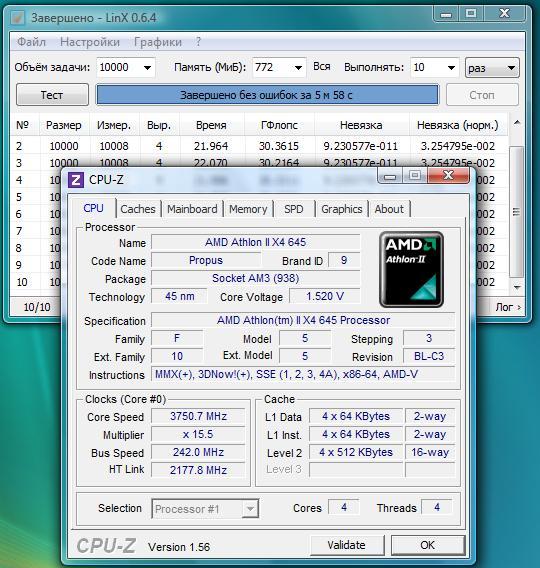
 Соотношение сигнал/шум при установке по модулю на канал пары модулей лучше, чем у Т-топологии, но, при работе в паре контроллеру ОЗУ, сложно выставить параметры шины таким образом, чтобы они одинаково хорошо подходили двум модулям, что делает разгон чуть хуже при установке модулей во все слоты.
Соотношение сигнал/шум при установке по модулю на канал пары модулей лучше, чем у Т-топологии, но, при работе в паре контроллеру ОЗУ, сложно выставить параметры шины таким образом, чтобы они одинаково хорошо подходили двум модулям, что делает разгон чуть хуже при установке модулей во все слоты.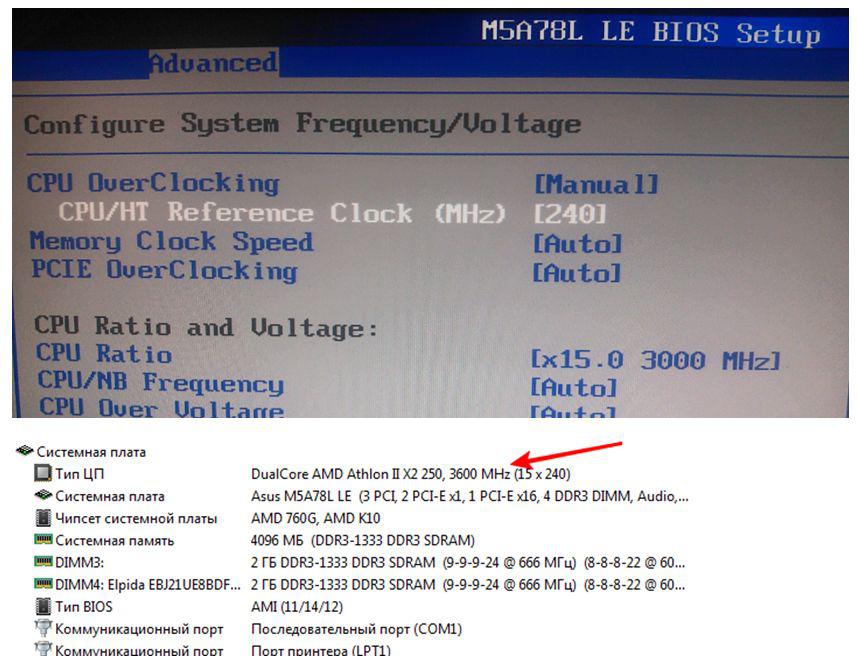

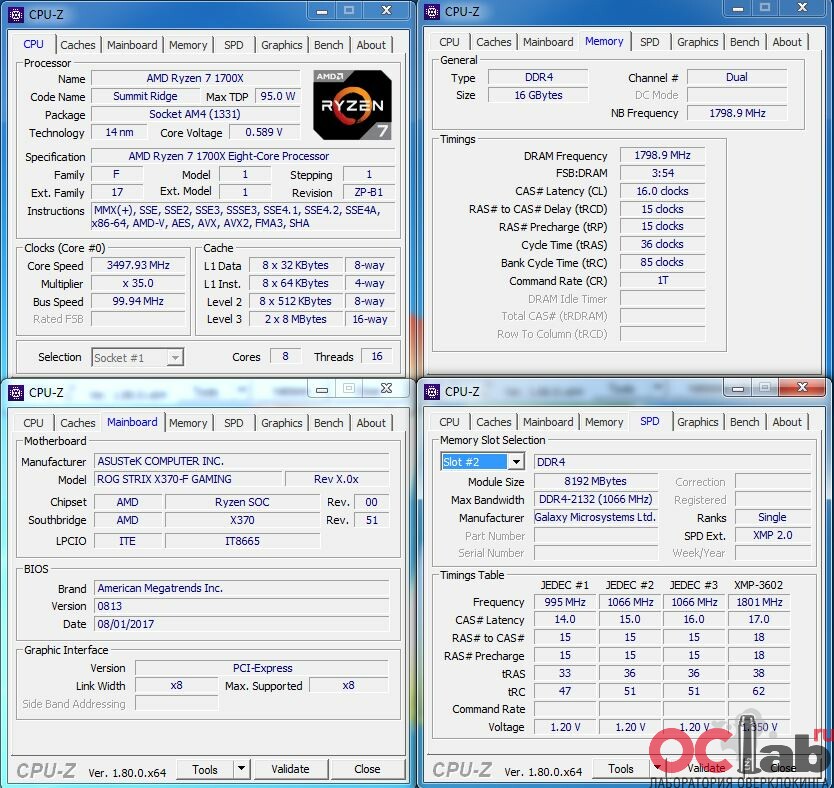 Результаты отличные, и вы даже можете получить небольшой прирост производительности, выполнив простую процедуру понижения напряжения для всех ядер.
Результаты отличные, и вы даже можете получить небольшой прирост производительности, выполнив простую процедуру понижения напряжения для всех ядер.
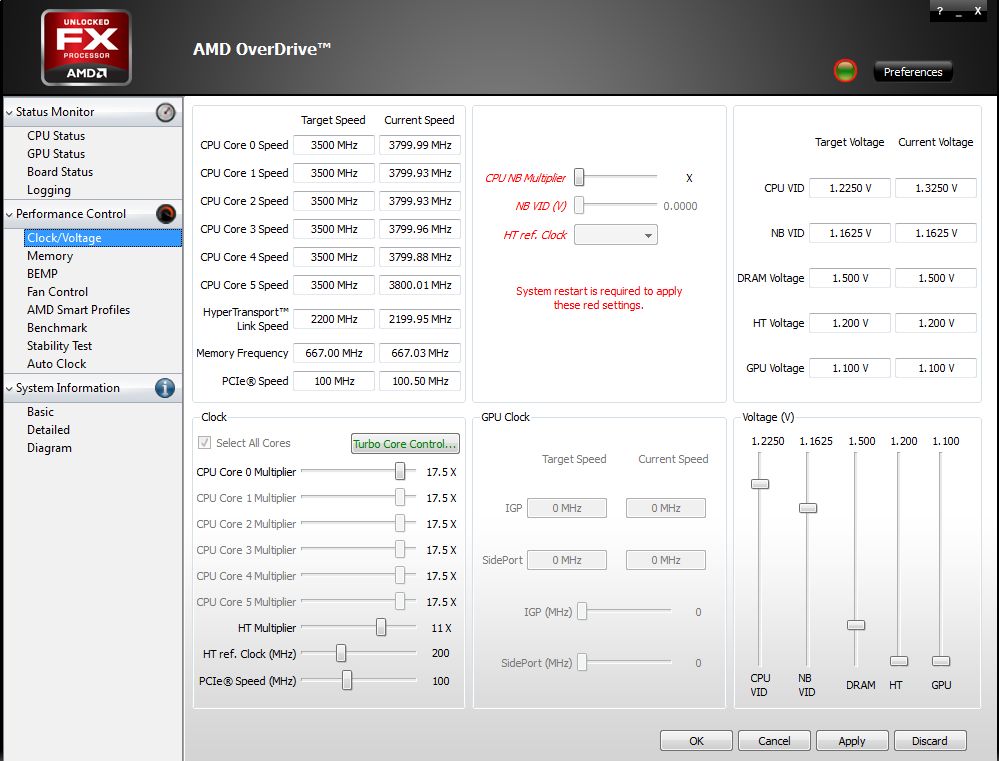
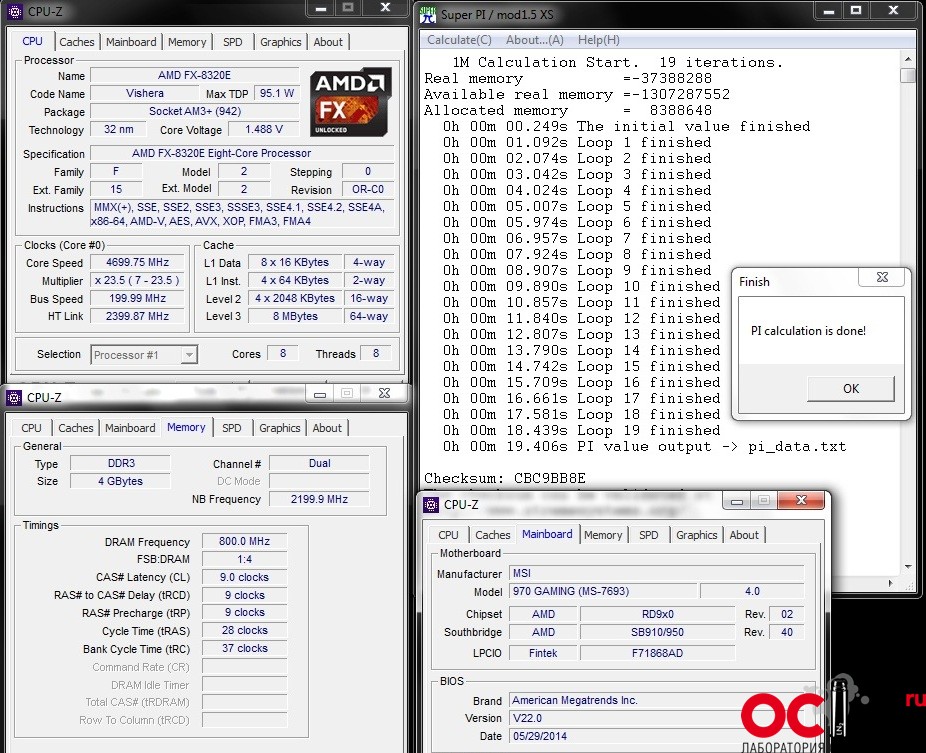 Если автоматический откат не получился, сделайте это вручную (во время перезагрузки нажимайте F8 и, перейдя в безопасный режим, повторите перезапуск системы).
Если автоматический откат не получился, сделайте это вручную (во время перезагрузки нажимайте F8 и, перейдя в безопасный режим, повторите перезапуск системы). В этом разделе должен быть пункт, отвечающий за разгон множителя процессора: CPU Clock Ratio, CPU Multiplier, Multiplier Factor, Adjust CPU Ratio…
В этом разделе должен быть пункт, отвечающий за разгон множителя процессора: CPU Clock Ratio, CPU Multiplier, Multiplier Factor, Adjust CPU Ratio… 75
75